. 管理者様のログインパスワード変更はじめに 下記手順に沿って管理者様のログインパスワードを変更しましょう () お客様専用のオリジナルパスワードを決めてください ( 注意パスワードは 8~3 桁の半角英数字 記号のみ使用可能です ) ()Internet Explorer を起動し [ 振込代行サ
|
|
|
- しほこ なかじゅく
- 5 years ago
- Views:
Transcription
1 初めにお読みください ウェブフリコムサポートセンターから発行された 振込代行サービス手続完了通知書 をご確認ください () ご利用開始日表示された日付よりご利用が可能です () 契約会社コード (3) 担当者コードログインフォームで入力いただきます (4) ログインパスワード (5) 承認コード送信済データの承認時に入力いただきます (6) 貴社の振込資金口座本口座へ 振込資金をご入金ください 振込代行サービス手続完了通知書 は厳重なる保管をお願いいたします 推奨環境 ご利用時間 7:00 ~ 3:00 ( 土日祝祭日もご利用頂けます ) 受付時限 振込データの送信 承認時限振込指定日の :30 振込指定日の 3 営業日前 6:00 振込指定日の前日振込資金のご入金 ( 最終締切は振込指定日の:30) 振込指定日の3 営業日前 6:00 ご注意 : 給与 賞与振込の受付時限を過ぎた場合は 自動的に 総合振込 として取扱いされます 代行手数料は 総合振込 の単価が適用されます ログインパスワードの変更ログインパスワードの変更は必須です まずはじめに変更操作から行なってください ( 変更するまでは テストモード 状態のままとなり 本番の振込操作ができませんのでご注意ください ) 目次 P.. 管理者様のログインパスワード変更 P.. 承認コード変更 P.3 3. 振込データ作成方法のご確認 P.4 4. ふりこみマン でテストデータ作成 P.6 5. データの作成 送信について 振込データの送信 P.9 振込データの作成 ~ 送信 P. 6. 送信したデータの承認 P. 送信したデータの修正 削除 P.3 7. 給与 賞与データの送信と作成 (Ⅰ) 給与振込データ送信 (Ⅱ) 給与振込データ作成 (Ⅲ) 事前口座照会 (Ⅳ) 事前口座照会結果 ご利用にあたって Web-Furi.Com 振込代行サービス にお申込み頂きありがとうございます 操作の手順について ポイントを簡単にまとめました まず 初めにお読みください OS ブラウザ Adobe Reader Internet Explorer Windows 7 以上 9.0 以上 ( 帳票印刷時に必要です ) Google Chrome 総合振込給与 賞与振込 [Web-Furi.Com 操作説明書 実際の振込操作前に 振込代行サービス操作説明書 をご一読いただきますようお願い致します 次のいずれの説明書も当サイトよりダウンロードが可能です テストモード でログインし メニュー画面右下の ダウンロードページはこちら をクリックしてください. 操作説明書 : 簡易マニュアル ( 本マニュアルの PDF 版 ). ユーザーマニュアル : マニュアル ( 振込代行サービス操作説明書 )
2 . 管理者様のログインパスワード変更はじめに 下記手順に沿って管理者様のログインパスワードを変更しましょう () お客様専用のオリジナルパスワードを決めてください ( 注意パスワードは 8~3 桁の半角英数字 記号のみ使用可能です ) ()Internet Explorer を起動し [ 振込代行サービスウェブフリコムお客さまページ ] を開きます 振込代行サービスの ログイン をクリックします (3)[ ログイン画面 ] 振込代行サービス手続完了通知書 に記載されている 契約会社コード 担当者コード ログインパスワード を入力します テストモード をクリックします (4) テストモード の [ メニュー ] 画面 メンテナンスメニュー をクリックします ( 注 ) この画面以降 背景色は 薄緑色 で表示されます (5)[ メンテナンスメニュー ] 画面 担当者情報変更 をクリックします
3 (6)[ 担当者情報変更 ] 画面 名前が表示されますので 照会 をクリックしてください 管理者様の登録内容が表示されます ログインパスワード 欄と ログインパスワード( 確認用 ) 欄に () で決めたパスワードを入力してください 入力文字は 表示となります 次回のログインからこのパスワードが有効となります 3 登録 をクリックします (7)[ 担当者情報変更確認 ] 画面 登録確認パスワード 完了通知書 に記載されているパスワードを入力します (6) ので入力した新しいパスワードではありません OK をクリックします [ 担当者情報変更完了 ] 画面が表示され OK で処理完了です * 権限は 管理者 として登録されています 全ての操作が可能です * 経理担当者や給与担当者を追加登録するには 担当者情報追加 メニューを選択してください 注 ) パスワード変更後は テストモード の メンテナンスメニュー は利用できませんが ログイン 本番画面で操作することが可能です. 承認コード変更 () お客様専用のオリジナル承認コードを決めてください 承認コードは 6~6 桁の半角英数字のみ使用可能です ()[ メンテナンスメニュー ] 画面 承認コード変更 をクリックします (3)[ 承認コード変更 ] 画面 新しい承認コード ( 確認用 ) と 元の承認コード を入力します 元の承認コード は 完了通知書 に記載されている承認コードです OK をクリックしてください [ 承認コード変更完了 ] 画面が表示され OK で処理完了です
4 準備が完了しましたので 実際のお振込み操作が可能となりました 実際のお振込みは ログアウト 後 あらためてログイン画面の ログイン ボタンより操作を始めてください テストデータの送信に関しては 以下を参照ください 操作を終了する場合には 業務処理画面右上 ログアウト から ログイン画面右上 終了 で終了してください 次に 振込データ作成方法のご確認と テストデータの送信をしてみましょう 3. 振込データ作成方法のご確認 振込データはお持ちですか? 現在のお振込方法から 振込データを作成する方法をご確認ください 振込代行サービスウェブフリコム で利用して頂けるデータファイルは 全銀形式データファイル となっております 現在のお振込方法は? 金融機関 EB FB インターネットバンキング会計ソフト 自社システムなど 利用している 窓口 ATM FAX 専用端末 ( 金融機関 EB) 利用している 出力方法については 銀行等にご確認ください 全銀形式データファイルの出力は可能ですか? 出力可 出力不可 振込データ仕様はあっていますか? (*) あっていない あっている 修正して利用 そのまま利用 ふりわけマン で出力データを修正します ウェブフリコムサポートセンターへご連絡ください ふりわけマン でデータ修正後 ご利用頂けます 出力データをそのまま利用できます P.6 振込データの送信 へ 振込データを作成します P.4 4. ふりこみマンでテストデータ作成 へ WEB 上でデータ作成することも可能です P.9 へ (*) Web-Furi.Com 振込データ仕様 半角 0 文字改行あり (CR/LF) 使用不可データ 半角 0 文字改行なし / 半角 0 文字以外改行あり 操作についての詳しいご説明は 振込代行サービス操作説明書 をご覧ください 帳票印刷には Adobe Reader Ver.5.0 以上が必要です ( ウェブフリコム HP 上でダウンロードを行ってください ) 3
5 4. ふりこみマン でテストデータ作成 ふりこみマン とは 振込データ ( 全銀形式 ) を作成する為のツールです エクセル形式ですので 簡単にご利用いただます 下記手順に沿って ふりこみマン をダウンロードしてください 全銀形式データファイルがある場合 そのままテスト送信していただけます 6 ページへ [Ⅰ] ダウンロード振込データ作成ソフトの ふりこみマン をダウンロードします () テストモード の [ メニュー画面 ]( 背景色 : 薄緑色 ) ダウンロードページはこちら をクリックします () ダウンロードページ Excelソフト ( ふりこみマン : 通常版 ) をクリックします 保存する場所を選択し 保存します 操作説明書もダウンロードしていただけます 保存後 このウィンドを閉じる をクリックし メニュー画面右上の ログアウト でウェブフリコムを終了します (3) ふりこみマン.xls が 指定した場所に保存されます 振込依頼人名自由設定 が必要な場合は ふりこみマン 依頼人名自由設定版 をダウンロードしてください 振込依頼人名自由設定を利用するにはお届けが必要となります ウェブフリコムサポートセンターまでご連絡ください [Ⅱ] 作成 ふりこみマン を使って振込データを作成します () ふりこみマン を起動します 必ずマクロを有効にしてください エクセルのバージョンにより表示の仕方が異なりますのでご注意ください () オプション シートを開きます 先方負担手数料自動設定 の各項目を入力します. 手数料 金額を入力しておくと 先方負担手数料を請求金額から自動的に差引き計算することができます オプション シート. 取引銀行 ( 必須 ) 貴社お取引銀行の銀行名 支店名とコードを全て入力します 振込先データの自行他行判定の基準になりますので 必ず入力してください 3.Web-Furi.com 振込代行手数料 振込代行手数料の金額を入力します 4
6 (3) データ シート実際にお振込する内容を入力します 種別 を選択します ( 総合 給与 賞与 ) 振込指定日 は ヶ月先まで指定が可能です データ シート 総合振込の場合 : 翌日以降の銀行営業日 給与 賞与振込の場合 : 3 営業日以降の銀行営業日 3 振込明細 (9)~(8) を入力してください a. 銀行 支店は名称か番号のどちらかのみの入力でもOK b. 名称は半角カナ 数字は半角で入力 c. 預金種目 [: 普通 : 当座 4: 貯蓄 9: その他 ] の数字を入力 d. 受取人名は30 文字以内で入力 e. 手数料が当方負担の場合は 手入力分に 0 を入力 3 オプションシートの設定をもとに () 振込金額 が自動計算されます (4) 振込データ作成 ファイル名 に振込データを判別し易い名前を入力します 入力しなければ自動的にファイル名がつけられます Output.txt 振込データ作成 をクリックします 全銀形式で振込データが作成されます ( ファイル名は で入力した名前です ) 3 3 振込データの出力 ( 対象 ) 件数を確認し はい をクリックします ふりこみマンが保存されている場所と同じ場所に 振込データファイルが作成されます ふりこみマンについての詳細な説明は ふりこみマン操作説明書 をご覧ください 次は 振込代行サービスにログインして出力したデータを送信します 6 ページ 振込データの送信 をご覧ください 5
7 5. データの作成 送信について 振込データの送信ふりこみマンや金融機関 FB 等で振込データを作成した場合は 下記手順に沿って 振込データ送信 ( アップロード ) が必要です 振込データ ( 全銀データファイル形式 ) は未来日付の振込指定日のものを送信してください テストモードで作成や送信したデータは 全て履歴として残り 削除することはできません ご注意ください こちらは 総合振込 の場合の手順です 給与 賞与振込 データの作成 送信は 給与 賞与振込 メニューから行います 3 ページへ () 5 ページで出力したデータファイルをご用意ください ( または 金融機関 EB FB などから出力したデータ ) () [ 総合振込データ送信 ] をクリックします (3) 振込データファイルの指定をします [ 振込データファイルの指定 ] 画面で 参照 をクリックします (GoogleChrome をご利用の場合はをクリック ) 指定する振込データファイルを選択します 5 ページで出力したデータ または金融機関 EB FB から 出力したデータを選択してください 3 開く をクリックします 4 OK をクリックします 4 (4) [ 振込データファイルの内容確認 ] 画面が表示されます 明細内容を確認して OK をクリックします 3 備考欄の表示確認 ( 空白であれば正常データです ) ( 注 ) データ異常 銀行または支店コード が不正です 振込データ承認 削除 閲覧 メニューにて修正することが可能です ( 注 ) 名称不一致 銀行 支店コード と 銀行 支店名 が不一致の状態ですが 当サービスではコード優先で処理を行っておりますので 銀行 支店コード が正しければ 次の操作へ進んでください 6
8 (5) [ 振込データファイルの受付 ] 画面が表示されます ログインパスワード入力後 OK をクリックします (6) [ 振込データ受付完了 ] 画面が表示されます 承認 又は メニュー をクリックします 承認 続けて 承認 操作を行う際にクリックします ( 承認権限がない場合はクリックできません ) (7)- へ メニュー メニュー 画面が表示されます 振込送信履歴 メニューより 改めて承認することが可能です ページへ (7)- 正常データの場合 [ 振込データ承認 ] 画面が表示されますので 続けて 承認 してください 明細件数 振込金額 承認コード を入力します 承認コード は ページで変更した新しい承認コードです 承認 をクリックします 3[ 振込データ承認完了 ] 画面が表示されますので OK をクリックします 4[ 振込データ送信履歴 ] 備考 欄が 振込処理待ち になっていることを確認してください テスト送信は テストモード で何度でも行なうことが可能です 7
9 (7)- データエラーありの場合振込データにエラーが含まれている場合 振込データ承認 画面へは進めません 以下の操作に従ってエラー箇所を修正後 承認 操作へ進みます または ふりこみマンやFB 等でデータを修正後に 再度 6ページ 振込データの送信 で送信してください [ 振込データの内容 ] 画面にメッセージボックスが表示されます メッセージボックスの OK をクリックします [ 振込データの内容 ] 画面でデータの修正をします 明細番号 をクリックすると [ 振込データ修正 ] 画面が表示されます 個々の振込データの修正が可能です 3 [ 振込データ修正 ] 画面で 該当の項目を修正します 4 OK をクリックします 5 [ 振込データの登録完了 ] 画面が表示されますので OK をクリックします 金額を修正した場合は 再計算後の合計金額が表示されます 6 [ 振込データの内容 ] 画面で 修正した内容が 反映されている事を確認してください ( 修正を加えた明細内容は青文字表示となります ) 7 修正完了後は 承認 をクリックし承認操作へ進みます 承認操作の手順は 7 ページ (7)- をご覧ください 8
10 振込データの作成 ~ 送信 件ずつ振込データの作成と送信ができます 4~7ページでデータ作成 送信をした場合 この操作は不要です 詳細については 振込代行サービス操作説明書 をご覧ください テストモードで作成や送信したデータは 全て履歴として残り 削除することはできません ご注意ください () 総合振込データ作成 をクリックします () [ 振込データ作成 ] 画面が表示されます 振込指定日 を選択します 銀行選択 をクリックします このレ点チェックを入れておくと 振込データを作成しながら 振込マスタ に登録することが出来ます 今後 振込マスタ に登録されたデータを利用して簡単に振込データを作成することができます (3) [ 銀行選択 ] で振込先の銀行を選択します 各行の頭文字をクリックすると その行の全ての銀行が表示されます振込先銀行の カナ文字 / 銀行名 / 銀行コード 何れかをクリックし 選択してください 直接入力検索も可能です (4) [ 支店選択 ] で振込先の支店を選択します 各行の頭文字をクリックすると その行の全ての支店が表示されます振込先支店の カナ文字 / 支店名 / 支店コード 何れかをクリックし 選択してください 直接入力検索も可能です OK をクリックします 9
11 (5) 振込先のデータを入力します 受取人名 科目 口座番号 支払金額 控除額 を 入力します 追加 をクリックします 作成した振込情報は画面上部に一覧表示されます 3 すべての明細を追加後 作成終了 をクリックします 控除額 とは 振込先である受取人様に振込手数料を負担いただく際の金額です 手数料額を入力すると 支払金額からその金額が控除され 振込金額 となります 3 (6) 明細が表示されますので内容を確認して 最終確認へ を クリックします (7) ログインパスワード を入力して OK をクリックします (8) [ 振込データ受付完了 ] 画面が表示されます 承認 又は メニュー をクリックします 承認 続けて 承認 操作を行う際にクリックします ( 承認権限がない場合はクリックできません ) 7 ページ (7)- へ メニュー メニュー 画面が表示されます 振込送信履歴 メニューより 改めて承認することが可能です ページへ [ 振込データ受付完了 ] まで進むと 振込データ送信 操作も完了しています テスト送信は テストモード で何度でも行なうことが可能です 0
12 6. 送信したデータの承認 振込データ作成後または送信後に 続けて承認操作をしなかった場合 次の手順で別途 承認 操作をすることができます () 振込送信履歴 をクリックします ご注意 ( 総合振込の場合 ) ) データの状態により 承認作業の可 不可があります 可能 未承認 未承認データエラーあり 不可能 振込処理待ち 振込依頼済 振込依頼済組戻しあり 承認時間切れ 削除済 振込資金不足確定 ) 承認操作は 振込指定日の :30 までに完了して下さい :30 を過ぎますとデータは無効となります 当日振込の時限 ( 送信 承認 ) は :30 です 3) 実際のお振込では 振込指定日前日までに合計金額を 記載されている貴社専用資金口座へご入金ください 振込指定日当日の :30 までに資金口座へ着金しないとお振込できません () [ 振込データ送信履歴 ] 画面で対象のデータを選択します 承認するデータの 通番 の番号をクリックします 備考欄に 未承認 と表示されたもの (3) 明細内容を確認して 承認 をクリックします (4) [ 振込データ承認 ] 画面で 承認します 明細件数 振込金額 承認コード を入力します 承認コード は ページで変更した新しい承認コードです 承認 をクリックします (5) [ 振込データ承認完了 ] 画面が表示されます OK をクリックすると [ 振込データ送信履歴 ] 画面に移ります 備考欄が 振込処理待ち となっていることを確認してください
13 送信したデータの修正 削除 データファイルの修正 削除をする場合に操作してください () 振込送信履歴 から [ 振込データ送信履歴 ] 画面を開きます ご注意 データの状態により 修正 削除の可 不可があります可能 未承認 未承認データエラーあり 不可能 振込処理待ち 振込依頼済 振込依頼済組戻しあり 承認時間切れ 削除済 振込資金不足確定 既に承認済の 振込処理待ち のものは 一旦承認を取消して 未承認 の状態に戻すことで 修正できる状態になります () 修正または削除をする対象のデータを選択します 通番 の番号をクリックしてください (3)[ 振込データの内容 ] 画面修正 明細番号 をクリックすると [ 振込データ修正 ] 画面が表示され個々の振込データを修正することができます ( 手順は 8ページと同じです ) 削除 削除 をクリックすると 通番毎に振込データ全件が削除されます 通番の中の 件だけを削除したい場合は 振込データ修正 画面で振込金額に 0 を入力することにより個々の振込が取り止めとなります (4)- 修正の場合 明細の修正をします 修正が完了したら [ 振込データの修正 ] 画面の OK をクリックします 3[ 振込データの登録完了 ] 画面が表示されます 4 OK をクリックしてください 振込指定日までに 承認 をしてください (4)- 削除の場合 [ 振込データ削除 ] 画面が表示されます ログインパスワード を入力してください 3 OK をクリックしてください 4[ 振込データ削除完了 ] 画面が表示されます
14 7. 給与 賞与データの送信と作成 給与振込 または 賞与振込 として送信する場合は メインメニューの 給与 賞与振込 を選択します ご注意 ( 給与 賞与振込の場合 ) ) 受付時限と振込代行手数料給与 賞与振込の受付時限は振込指定日の3 営業日前 6:00です 受付時限を過ぎた場合は 自動的に 総合振込 として取扱いされ 総合振込 の振込代行手数料が適用されます ) 操作権限給与振込および総合振込の操作について権限設定が可能です 操作権限のない担当者は メニューを選択することができません 設定は メンテナンスメニューの 担当者情報追加 で出来ます [ 給与 賞与振込 ] メニューが表示されます Ⅰ 給与振込データ送信 Ⅱ 給与振込データ作成 Ⅲ 事前口座照会 Ⅳ 事前口座照会結果 (Ⅰ) 給与振込データ送信給与または賞与振込の全銀データを送信します はじめに 種別 給与振込 または 賞与振込 を選択してから送信するファイルを指定します 手順は 総合振込データ送信 と同じです 6ページへ (Ⅱ) 給与振込データ作成 給与または賞与振込のデータを作成します 手順は 総合振込データ作成 と同じです 9 ページへ 振込指定日当日より ヶ月先までのデータ作成が可能です 3 営業日以内は 給与 賞与 の振込指定ができない為 赤字で表示されます 赤字日付を指定した場合は 総合振込 としてデータが作成されます 種別 給与 または 賞与 を必要に応じて選択してください これにより振込依頼人名に違いがでます 給与 の場合: キユウヨ / 賞与 の場合: シヨウヨ 3
15 (Ⅲ) 事前口座照会 初めて振込する口座を事前に照会します 振込先の口座が存在するか 内容が正しいか事前に確認できます () [ 口座照会ファイルの指定 ] 画面が表示されます () 振込データファイルの指定をします 参照 をクリックします (GoogleChrome をご利用の場合はをクリック ) 指定する振込データファイルを選択します P.4~5 で出力したデータ または金融機関 EB FB から出力したデータを選択してください 開く をクリックします 4 OK をクリックします (3) 振込データファイルの内容が表示されます 内容を確認し OK をクリックします (4) [ 口座照会結果一覧 ] 画面が表示されます 結果が返却されるまで 照会結果欄は 照会中 と表示されます (Ⅳ) 事前口座照会結果事前に口座照会した内容の一覧や結果を閲覧できます [ 事前口座照会結果一覧 ] 画面が表示されますので 照会結果欄を確認してください * テストモード で送信したデータは 実際には照会されません ご注意 * 照会不可 の明細 ( データにエラーが発生している明細 ) は この画面では表示されません * 照会結果は 照会をかけた時点での情報です 受取人様への着金をお約束するものではありません * 受取人名を別読み登録で指定した場合や含まれる空白の有無で 照会結果が NG になることがあります * 結果返却は 5 営業日以上かかります * 事前口座照会で照会可能な科目は : 普通 : 当座 4: 貯蓄 です 9: その他 の口座については 金融機関により取扱いが異なる為 照会ができません お振込可能かどうかは 金融機関へ直接ご確認ください 4: 貯蓄 口座については 照会が OK であっても 給与 賞与振込では受付できませんのでご注意ください 詳細については Web-Furi.Com 操作説明書 をご覧下さい ご質問 操作方法等についてのお問合せは 振込代行サービスウェブフリコムサポートセンター TEL: 受付時間: 月 ~ 金 ( 土日祝除く ) 午前 9 時 ~ 午後 5 時 4
初めにお読みください カスタマーセンターから発行された 弥生の一括振込サービス手続完了通知書 の内容をご確認ください (1) ご利用開始日表示された日付よりご利用が可能です (2) お客様番号 (3) 担当者コードログインフォームで入力いただきます (4) ログインパスワード (5) 承認コード送信
 初めにお読みください カスタマーセンターから発行された 弥生の一括振込サービス手続完了通知書 の内容をご確認ください () ご利用開始日表示された日付よりご利用が可能です () お客様番号 (3) 担当者コードログインフォームで入力いただきます (4) ログインパスワード (5) 承認コード送信済データの承認時に入力いただきます (6) 貴社の振込資金口座本口座へ 振込資金をご入金ください 弥生の一括振込サービス手続完了通知書
初めにお読みください カスタマーセンターから発行された 弥生の一括振込サービス手続完了通知書 の内容をご確認ください () ご利用開始日表示された日付よりご利用が可能です () お客様番号 (3) 担当者コードログインフォームで入力いただきます (4) ログインパスワード (5) 承認コード送信済データの承認時に入力いただきます (6) 貴社の振込資金口座本口座へ 振込資金をご入金ください 弥生の一括振込サービス手続完了通知書
. 管理者様のログインパスワード変更はじめに 下記手順に沿って管理者様のログインパスワードを変更しましょう () お客様専用のオリジナルパスワードを決めてください パスワードは 6~6 桁の半角英数字のみ使用可能です ()Internet Explorer を起動し 弥生の一括振込サービスホームペー
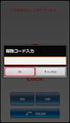 初めにお読みください カスタマーセンターから発行された 弥生の一括振込サービス手続完了通知書 の内容をご確認ください () ご利用開始日表示された日付よりご利用が可能です () お客様番号 (3) 担当者コードログインフォームで入力いただきます (4) ログインパスワード ご利用にあたって 弥生の一括振込サービス のお申込みをいただきありがとうございます 操作の手順について ポイントを簡単にまとめました
初めにお読みください カスタマーセンターから発行された 弥生の一括振込サービス手続完了通知書 の内容をご確認ください () ご利用開始日表示された日付よりご利用が可能です () お客様番号 (3) 担当者コードログインフォームで入力いただきます (4) ログインパスワード ご利用にあたって 弥生の一括振込サービス のお申込みをいただきありがとうございます 操作の手順について ポイントを簡単にまとめました
パソコンバンクWeb21 操作マニュアル[サービス利用編]
![パソコンバンクWeb21 操作マニュアル[サービス利用編] パソコンバンクWeb21 操作マニュアル[サービス利用編]](/thumbs/91/105050481.jpg) 3 章お客さま指定形式 / 全銀形式のデータを変換する 3 章お客さま指定形式/ 全銀形式のデータを変換する(データ変換)3 章 データ変換 お客さま指定形式 / 全銀形式のデータを変換する この章では データ変換の利用方法について説明します この機能はデータ変換の操作権限を持つ利用者が利用できます. ご利用の流れ 98. ご利用可能時間 98 3. データ変換トップ画面の説明 99 4. 変換したデータを利用して振込を行う
3 章お客さま指定形式 / 全銀形式のデータを変換する 3 章お客さま指定形式/ 全銀形式のデータを変換する(データ変換)3 章 データ変換 お客さま指定形式 / 全銀形式のデータを変換する この章では データ変換の利用方法について説明します この機能はデータ変換の操作権限を持つ利用者が利用できます. ご利用の流れ 98. ご利用可能時間 98 3. データ変換トップ画面の説明 99 4. 変換したデータを利用して振込を行う
手順 2 作業内容を選択 作業内容選択画面が表示されますので 振込データの新規作成 ボタンをクリックしてください 振込データの新規作成 作成中振込データの修正 削除 ボタンをクリックすると 作成途中の取引やエラーとなった取引を修正 削除できます 過去の振込データからの作成 ボタンをクリックすると 過
 総合振込 企業が持つ預金口座から 取引毎に振込先口座情報および 日付 金額を指定し 複数の振込を一括で行うことができます 手順 1 業務を選択 資金移動 メニューをクリックしてください 続いて業務選択画面が表示されますので 総合振込 ボタンをクリックしてください 総合振込 59 手順 2 作業内容を選択 作業内容選択画面が表示されますので 振込データの新規作成 ボタンをクリックしてください 振込データの新規作成
総合振込 企業が持つ預金口座から 取引毎に振込先口座情報および 日付 金額を指定し 複数の振込を一括で行うことができます 手順 1 業務を選択 資金移動 メニューをクリックしてください 続いて業務選択画面が表示されますので 総合振込 ボタンをクリックしてください 総合振込 59 手順 2 作業内容を選択 作業内容選択画面が表示されますので 振込データの新規作成 ボタンをクリックしてください 振込データの新規作成
<4D F736F F D D28F A82B582F182AB82F C DEC90E096BE8F E C52E646F63>
 第 7 編 その他共通機能 本編では ファイル伝送における共通の機能について説明します 1 章各マスタに検索グループ名称を登録する 各マスタ ( 受取人 / 従業員 / 支払人 ) をマスタ内で分類するための グループ を設定します グループを設定しておくと 振込 / 振替データなどの作成時にマスタ抽出に利用でき とても便利です なお 各マスタのグループはそれぞれ最大 8 個まで登録できます 以下の画面は
第 7 編 その他共通機能 本編では ファイル伝送における共通の機能について説明します 1 章各マスタに検索グループ名称を登録する 各マスタ ( 受取人 / 従業員 / 支払人 ) をマスタ内で分類するための グループ を設定します グループを設定しておくと 振込 / 振替データなどの作成時にマスタ抽出に利用でき とても便利です なお 各マスタのグループはそれぞれ最大 8 個まで登録できます 以下の画面は
パソコンバンクWeb21 操作マニュアル[サービス利用編]
![パソコンバンクWeb21 操作マニュアル[サービス利用編] パソコンバンクWeb21 操作マニュアル[サービス利用編]](/thumbs/91/104819217.jpg) 10 章会計システム等で作成したデータを利用して振込を行う 10 章会計システム等で作成したデータを利用して振込を行う(外部ファイル送信サービス)10 章 外部ファイル送信サービス 会計システム等で作成したデータを利用して振込を行う この章では 外部ファイル送信サービスの利用方法について説明します このサービスは外部ファイル送信の操作権限を持つ利用者が利用できます 1. ご利用の流れ 168 2.
10 章会計システム等で作成したデータを利用して振込を行う 10 章会計システム等で作成したデータを利用して振込を行う(外部ファイル送信サービス)10 章 外部ファイル送信サービス 会計システム等で作成したデータを利用して振込を行う この章では 外部ファイル送信サービスの利用方法について説明します このサービスは外部ファイル送信の操作権限を持つ利用者が利用できます 1. ご利用の流れ 168 2.
パソコンバンクWeb21 操作マニュアル[サービス利用編]
![パソコンバンクWeb21 操作マニュアル[サービス利用編] パソコンバンクWeb21 操作マニュアル[サービス利用編]](/thumbs/91/104674225.jpg) 7 章従業員の住民税納付を一括で行う 7 章従業員の住民税納付を一括で行う(個人地方税納付サービス)7 章 個人地方税納付サービス 従業員の住民税納付を一括で行う この章では 個人地方税納付サービスの利用方法について説明します このサービスは個人地方税納付の操作権限を持つ利用者が利用できます. ご利用の流れ 06. ご利用可能時間およびデータ承認時限 06. 個人地方税納付サービストップ画面の説明
7 章従業員の住民税納付を一括で行う 7 章従業員の住民税納付を一括で行う(個人地方税納付サービス)7 章 個人地方税納付サービス 従業員の住民税納付を一括で行う この章では 個人地方税納付サービスの利用方法について説明します このサービスは個人地方税納付の操作権限を持つ利用者が利用できます. ご利用の流れ 06. ご利用可能時間およびデータ承認時限 06. 個人地方税納付サービストップ画面の説明
Microsoft Word - furikomi_1108.doc
 インターネットバンキング操作マニュアル 実際の画面とは異なる場合がございますので ご了承ください スルガ銀行 2012/12/12 目次 1. 振込...1 2. 振替...8 3. 取引状況照会 / 取消...10 4. 登録振込先の削除...13 5. 募金 / 購入代金払込み...15 6. 契約申込...18 7. 契約照会...24 1. 振込 スルガ銀行本支店 他の金融機関の国内本支店にお振込みができます
インターネットバンキング操作マニュアル 実際の画面とは異なる場合がございますので ご了承ください スルガ銀行 2012/12/12 目次 1. 振込...1 2. 振替...8 3. 取引状況照会 / 取消...10 4. 登録振込先の削除...13 5. 募金 / 購入代金払込み...15 6. 契約申込...18 7. 契約照会...24 1. 振込 スルガ銀行本支店 他の金融機関の国内本支店にお振込みができます
パソコンバンクWeb21 操作マニュアル(エキスパート・スタンダード)
 90 Ⅴ 各サービスの利用方法 >> 3. 総合振込 3. 総合振込 1. ご利用の流れ指定した日付の振込データを一括して送ることができます P.38 P.91 P.67 P.70 P.92 2. ご利用可能時間およびデータ受付時限 請求データ作成 ( 注 2) から確定まで ( マスタ作成を含む ) 承認 8:00 ~ 19:00 データ受付時限 P.98 P.99 銀行営業日土曜日 12/31(
90 Ⅴ 各サービスの利用方法 >> 3. 総合振込 3. 総合振込 1. ご利用の流れ指定した日付の振込データを一括して送ることができます P.38 P.91 P.67 P.70 P.92 2. ご利用可能時間およびデータ受付時限 請求データ作成 ( 注 2) から確定まで ( マスタ作成を含む ) 承認 8:00 ~ 19:00 データ受付時限 P.98 P.99 銀行営業日土曜日 12/31(
【PDF】ビジネスwebサービス ご利用マニュアル
 残高 明細照会 残高照会 指定された預金口座に対する残高情報の照会を行うことができます 手順 1 口座を選択 残高照会 メニューをクリックすると 口座選択画面が表示されます 対象口座から照会する口座を選択し 照会用暗証番号 を入力後 照会 ボタンをクリックしてください 残高照会 対象口座 照会用暗証番号 照会 手順 2 照会結果 照会結果画面が表示されますので 照会結果をご確認ください 照会結果 振込振替へ
残高 明細照会 残高照会 指定された預金口座に対する残高情報の照会を行うことができます 手順 1 口座を選択 残高照会 メニューをクリックすると 口座選択画面が表示されます 対象口座から照会する口座を選択し 照会用暗証番号 を入力後 照会 ボタンをクリックしてください 残高照会 対象口座 照会用暗証番号 照会 手順 2 照会結果 照会結果画面が表示されますので 照会結果をご確認ください 照会結果 振込振替へ
yukarik
 ワイド WEB システム 操作手順書 Ver1.0.1.2-1 - - 目次 - ワイド WEB システム操作手順書... 4 1. ワイド WEB システムの起動と終了... 4 1-1. ワイド WEB システムを起動する... 4 (1) ログイン 画面を表示する... 4 (2) 仮パスワード発行 を行う... 5 (3) プロキシサーバ情報 を設定する... 5 1-2. ワイド WEB
ワイド WEB システム 操作手順書 Ver1.0.1.2-1 - - 目次 - ワイド WEB システム操作手順書... 4 1. ワイド WEB システムの起動と終了... 4 1-1. ワイド WEB システムを起動する... 4 (1) ログイン 画面を表示する... 4 (2) 仮パスワード発行 を行う... 5 (3) プロキシサーバ情報 を設定する... 5 1-2. ワイド WEB
資金移動|AnserBizSOL利用者向けマニュアル
 振込振替 振込振替承認機能を利用しない場合 ご登録いただいている口座から ご指定の口座へ資金移動ができます 振込振替承認機能をご利用にならないお客様向けの手順です 共通前処理 手順 1 業務を選択 資金移動 メニューをクリックしてください 続いて業務選択画面が表示されますので 振込振替 ボタンをクリックしてください 振込振替 手順 2 作業内容を選択 作業内容選択画面が表示されますので 新規取引 ボタンをクリックしてください
振込振替 振込振替承認機能を利用しない場合 ご登録いただいている口座から ご指定の口座へ資金移動ができます 振込振替承認機能をご利用にならないお客様向けの手順です 共通前処理 手順 1 業務を選択 資金移動 メニューをクリックしてください 続いて業務選択画面が表示されますので 振込振替 ボタンをクリックしてください 振込振替 手順 2 作業内容を選択 作業内容選択画面が表示されますので 新規取引 ボタンをクリックしてください
振込振替承認機能を利用しない場合
 税金 各種料金の払込み Pay-easy( ペイジー ) マークが表示された税金 公共料金等の払込みを行うことができます 手順 1 業務を選択 資金移動 メニューをクリックしてください 続いて業務選択画面が表示されますので 税金 各種料金の払込み ボタンをクリックしてください 税金 各種料金の払込み 手順 2 作業内容を選択 作業内容選択画面が表示されます 税金 各種料金の払込み ボタンをクリックしてください
税金 各種料金の払込み Pay-easy( ペイジー ) マークが表示された税金 公共料金等の払込みを行うことができます 手順 1 業務を選択 資金移動 メニューをクリックしてください 続いて業務選択画面が表示されますので 税金 各種料金の払込み ボタンをクリックしてください 税金 各種料金の払込み 手順 2 作業内容を選択 作業内容選択画面が表示されます 税金 各種料金の払込み ボタンをクリックしてください
管理機能編目次 目次 1 管理機能 1) 物件データ登録依頼 2 2) 物件情報検索 8 3) ユーザー情報照会 10 4)WEB 依頼検索 15 管理機能編 1
 管理機能編 ご利 マニュアル 2015 年 6 版 管理機能編目次 目次 1 管理機能 1) 物件データ登録依頼 2 2) 物件情報検索 8 3) ユーザー情報照会 10 4)WEB 依頼検索 15 管理機能編 1 1) 物件データ登録依頼 物件データ登録依頼 では CSV または EXCEL 形式のファイルを送信して JID へ物件データの登録依頼を行うことができます 1 トップメニュー 画面の
管理機能編 ご利 マニュアル 2015 年 6 版 管理機能編目次 目次 1 管理機能 1) 物件データ登録依頼 2 2) 物件情報検索 8 3) ユーザー情報照会 10 4)WEB 依頼検索 15 管理機能編 1 1) 物件データ登録依頼 物件データ登録依頼 では CSV または EXCEL 形式のファイルを送信して JID へ物件データの登録依頼を行うことができます 1 トップメニュー 画面の
ログイン ユーザー ID(=Go レミットお客様番号 ) と パスワード を入力し [ ログイン ] ボタンをクリックしてください ( 初回ログインについては次ページをご確認ください ) 1
![ログイン ユーザー ID(=Go レミットお客様番号 ) と パスワード を入力し [ ログイン ] ボタンをクリックしてください ( 初回ログインについては次ページをご確認ください ) 1 ログイン ユーザー ID(=Go レミットお客様番号 ) と パスワード を入力し [ ログイン ] ボタンをクリックしてください ( 初回ログインについては次ページをご確認ください ) 1](/thumbs/93/114101256.jpg) Go レミット新生海外送金サービスオンライン送金サービスマニュアル ログイン初回ログイン送金依頼の新規作成送金依頼の新規作成 ( 外貨から計算 ) 送金依頼の新規作成 ( 円貨から計算 ) 送金依頼の編集送金依頼の削除オンライン送金状況の確認送金依頼履歴送金先管理送金先の追加送金先の変更送金先の削除パスワードの変更 / ユーザー管理ユーザーの登録ログアウト P1 P2 P4 P5 P9 P13 P15
Go レミット新生海外送金サービスオンライン送金サービスマニュアル ログイン初回ログイン送金依頼の新規作成送金依頼の新規作成 ( 外貨から計算 ) 送金依頼の新規作成 ( 円貨から計算 ) 送金依頼の編集送金依頼の削除オンライン送金状況の確認送金依頼履歴送金先管理送金先の追加送金先の変更送金先の削除パスワードの変更 / ユーザー管理ユーザーの登録ログアウト P1 P2 P4 P5 P9 P13 P15
目次 マスタ移行の概要...1 マスタ移行時の注意事項...1 FBソフト からの全銀ファイル出力...2 みずほ e-ビジネスサイト へのアップロード...4 目次
 みずほ e- ビジネスサイト 操作マニュアル 総合 / 給与 賞与振込マスタ移行 ( 全銀ファイル ) Copyright 2013 Mizuho Bank, Ltd. 目次 1 2 3 4 マスタ移行の概要...1 マスタ移行時の注意事項...1 FBソフト からの全銀ファイル出力...2 みずほ e-ビジネスサイト へのアップロード...4 目次 1 マスタ移行の概要 ここでは FB ソフト に登録されている総合振込
みずほ e- ビジネスサイト 操作マニュアル 総合 / 給与 賞与振込マスタ移行 ( 全銀ファイル ) Copyright 2013 Mizuho Bank, Ltd. 目次 1 2 3 4 マスタ移行の概要...1 マスタ移行時の注意事項...1 FBソフト からの全銀ファイル出力...2 みずほ e-ビジネスサイト へのアップロード...4 目次 1 マスタ移行の概要 ここでは FB ソフト に登録されている総合振込
債権発生記録請求 ( 一括 ) 概要 一括して ( まとめて ) 記録請求を行うことができます 一括記録請求が可能な記録請求は 発生記録 ( 債務者請求 ) 発生記録( 債権者請求 ) 譲渡記録( 分割記録含む ) です 1 担当者は一括記録請求を行う共通フォーマット形式の固定長ファイルをアップロー
 債権発生記録請求 ( 一括 ) 概要 一括して ( まとめて ) 記録請求を行うことができます 一括記録請求が可能な記録請求は 発生記録 ( 債務者請求 ) 発生記録( 債権者請求 ) 譲渡記録( 分割記録含む ) です 担当者は一括記録請求を行う共通フォーマット形式の固定長ファイルをアップロードし 仮登録を行います P216 一括記録ファイルのアップロード手順 承認者が仮登録を承認することで 一括記録請求が完了します
債権発生記録請求 ( 一括 ) 概要 一括して ( まとめて ) 記録請求を行うことができます 一括記録請求が可能な記録請求は 発生記録 ( 債務者請求 ) 発生記録( 債権者請求 ) 譲渡記録( 分割記録含む ) です 担当者は一括記録請求を行う共通フォーマット形式の固定長ファイルをアップロードし 仮登録を行います P216 一括記録ファイルのアップロード手順 承認者が仮登録を承認することで 一括記録請求が完了します
パソコンバンクWeb21 操作マニュアル(デビュー)
 1. ご利用の流れ 当日扱の振込 振替および翌営業日 ~ 5 営業日先までの振込 振替の予約ができます 4. 振込 振替 P.32 P.89 P.87 P.94 P.52 P.97 P.101 P.103 Ⅵ 各サービスの利用方法 >> 4. 振込 振替 85 2. ご利用可能時間 銀行営業日土曜日 12/31( 注 ) 受取人マスタ登録 振込データ作成 8:00 ~ 24:00 当日扱 当行本支店宛
1. ご利用の流れ 当日扱の振込 振替および翌営業日 ~ 5 営業日先までの振込 振替の予約ができます 4. 振込 振替 P.32 P.89 P.87 P.94 P.52 P.97 P.101 P.103 Ⅵ 各サービスの利用方法 >> 4. 振込 振替 85 2. ご利用可能時間 銀行営業日土曜日 12/31( 注 ) 受取人マスタ登録 振込データ作成 8:00 ~ 24:00 当日扱 当行本支店宛
朝日ビジネスWEB・操作説明書
 第 2 編 総合振込 本編では 総合振込の操作について説明します 総合振込に必要となる 受取人マスタ を登録し 振込データを作成します なお 作成した振込データは 承認処理を行ったうえで送信します 1 章業務の流れ 総合振込業務の流れは以下のとおりです 受取人マスタを登録する 第 2 編 2 章 登録修正削除印刷 振込データを作成する 第 2 編 3 章 作成 修正 / 再利用 参照 / 削除 振込データを承認する
第 2 編 総合振込 本編では 総合振込の操作について説明します 総合振込に必要となる 受取人マスタ を登録し 振込データを作成します なお 作成した振込データは 承認処理を行ったうえで送信します 1 章業務の流れ 総合振込業務の流れは以下のとおりです 受取人マスタを登録する 第 2 編 2 章 登録修正削除印刷 振込データを作成する 第 2 編 3 章 作成 修正 / 再利用 参照 / 削除 振込データを承認する
振込先マスタを登録しましょう
 Ⅳ 地方税納入サービス ( 個人住民税納付 ) [ 利用時間 ] 8:45~21:00 ( 土日祝日 銀行休業日を除く ) 地方税納入サービス ( 個人住民税納付 ) は 貴社の口座から 個人住民税額を振込み納付するサービスです 個人住民税納付サービスの処理の流れは 次のとおりです * 送信が正常に終了すると 送信完了画面が表示されます * 送信したデータは 銀行のセンタにいったん保存され 振込日当日に振込の処理が行われます
Ⅳ 地方税納入サービス ( 個人住民税納付 ) [ 利用時間 ] 8:45~21:00 ( 土日祝日 銀行休業日を除く ) 地方税納入サービス ( 個人住民税納付 ) は 貴社の口座から 個人住民税額を振込み納付するサービスです 個人住民税納付サービスの処理の流れは 次のとおりです * 送信が正常に終了すると 送信完了画面が表示されます * 送信したデータは 銀行のセンタにいったん保存され 振込日当日に振込の処理が行われます
はじめに 本説明書は インターネット伝送をご利用のお客さま向けに 基本的な操作手順をご確認いただくための資料です 詳細な操作手順については ご利用の際にお渡ししました インターネット伝送操作説明書 をご覧ください なお 画面操作に関するお問い合わせはインターネット伝送サポートセンターへご連絡ください
 インターネット伝送操作説明書 ( 簡易版 ) 第 8 版 ブラウザ受付方式 はじめに 本説明書は インターネット伝送をご利用のお客さま向けに 基本的な操作手順をご確認いただくための資料です 詳細な操作手順については ご利用の際にお渡ししました インターネット伝送操作説明書 をご覧ください なお 画面操作に関するお問い合わせはインターネット伝送サポートセンターへご連絡ください インターネット伝送専用サイトの画面操作に関するお問い合わせ先
インターネット伝送操作説明書 ( 簡易版 ) 第 8 版 ブラウザ受付方式 はじめに 本説明書は インターネット伝送をご利用のお客さま向けに 基本的な操作手順をご確認いただくための資料です 詳細な操作手順については ご利用の際にお渡ししました インターネット伝送操作説明書 をご覧ください なお 画面操作に関するお問い合わせはインターネット伝送サポートセンターへご連絡ください インターネット伝送専用サイトの画面操作に関するお問い合わせ先
<8B9E93738CF092CA904D94CC814090BF8B818F B D836A B B B816A2E786C73>
 京都交通信販 請求書 Web サービス操作マニュアル 第 9 版 (2011 年 2 月 1 日改訂 ) 京都交通信販株式会社 http://www.kyokoshin.co.jp TEL075-314-6251 FX075-314-6255 目次 STEP 1 >> ログイン画面 請求書 Web サービスログイン画面を確認します P.1 STEP 2 >> ログイン 請求書 Web サービスにログインします
京都交通信販 請求書 Web サービス操作マニュアル 第 9 版 (2011 年 2 月 1 日改訂 ) 京都交通信販株式会社 http://www.kyokoshin.co.jp TEL075-314-6251 FX075-314-6255 目次 STEP 1 >> ログイン画面 請求書 Web サービスログイン画面を確認します P.1 STEP 2 >> ログイン 請求書 Web サービスにログインします
資金移動|AnserBizSOL利用者向けマニュアル
 過去に行った取引の状況を照会できます 取引状況照会 取引情報の照会 伝送系取引の詳細情報 取引履歴を照会できます 手順 1 業務を選択 資金移動 メニューをクリックしてください 続いて業務選択画面が表示されますので 総合振込 ~ 地方税納付 のいずれかのボタンをクリックしてください 総合振込 ~ 地方税納付 手順 2 作業内容を選択 作業内容選択画面が表示されますので 振込 ( 請求 納付 ) データの状況照会
過去に行った取引の状況を照会できます 取引状況照会 取引情報の照会 伝送系取引の詳細情報 取引履歴を照会できます 手順 1 業務を選択 資金移動 メニューをクリックしてください 続いて業務選択画面が表示されますので 総合振込 ~ 地方税納付 のいずれかのボタンをクリックしてください 総合振込 ~ 地方税納付 手順 2 作業内容を選択 作業内容選択画面が表示されますので 振込 ( 請求 納付 ) データの状況照会
Shareresearchオンラインマニュアル
 Chrome の初期設定 以下の手順で設定してください 1. ポップアップブロックの設定 2. 推奨する文字サイズの設定 3. 規定のブラウザに設定 4. ダウンロードファイルの保存先の設定 5.PDFレイアウトの印刷設定 6. ランキングやハイライトの印刷設定 7. 注意事項 なお 本マニュアルの内容は バージョン 61.0.3163.79 の Chrome を基に説明しています Chrome の設定手順や画面については
Chrome の初期設定 以下の手順で設定してください 1. ポップアップブロックの設定 2. 推奨する文字サイズの設定 3. 規定のブラウザに設定 4. ダウンロードファイルの保存先の設定 5.PDFレイアウトの印刷設定 6. ランキングやハイライトの印刷設定 7. 注意事項 なお 本マニュアルの内容は バージョン 61.0.3163.79 の Chrome を基に説明しています Chrome の設定手順や画面については
『<みずほ>でんさいネットサービス』操作マニュアル
 Ⅱ 債権一括請求について 債権一括請求の流れ... 2 1 2 債権一括請求の仮登録... 3 登録結果の確認... 6-1 債権一括請求の流れ ここでは 債権一括請求仮登録の流れについて説明します アップロードファイルの作成 お客さまの社内システムまたは債権一括請求用ソフトウェア 一括請求 Assist で 依頼明細ファイルを作成します データフォーマットは本編 Q&A をご参照ください 1 債権一括請求の仮登録
Ⅱ 債権一括請求について 債権一括請求の流れ... 2 1 2 債権一括請求の仮登録... 3 登録結果の確認... 6-1 債権一括請求の流れ ここでは 債権一括請求仮登録の流れについて説明します アップロードファイルの作成 お客さまの社内システムまたは債権一括請求用ソフトウェア 一括請求 Assist で 依頼明細ファイルを作成します データフォーマットは本編 Q&A をご参照ください 1 債権一括請求の仮登録
パソコンバンクWeb21 操作マニュアル(エキスパート・スタンダード)
 132 Ⅵ 各サービスの利用方法 >> 5. 個人地方税納付 5. 個人地方税納付 1. ご利用の流れ同一納付日の個人地方税 (*) を一括して納付することができます * 給与から天引きした特別徴収の住民税 P.38 P.69 P.133 P.73 P.134 P.142 P.144 同一出金口座で複数の同一納付日の伝送はできません 納付データをひとつにまとめて伝送してください ご利用可能時間およびデータ受付時限
132 Ⅵ 各サービスの利用方法 >> 5. 個人地方税納付 5. 個人地方税納付 1. ご利用の流れ同一納付日の個人地方税 (*) を一括して納付することができます * 給与から天引きした特別徴収の住民税 P.38 P.69 P.133 P.73 P.134 P.142 P.144 同一出金口座で複数の同一納付日の伝送はできません 納付データをひとつにまとめて伝送してください ご利用可能時間およびデータ受付時限
1. はじめに (1) 機能概要 SMASH-Web はワイドネットサービスご利用のお客様がインターネットを介して口座振替の依頼データを送受信するための機能になります インターネット接続が可能なパソコンをご利用いただき SMASH-Web に接続していただくことで ご利用いただけます ご利用いただけ
 SMASH-Web ユーザーマニュアル 平成 30 年 5 月 3 日 第 1.9 版 静銀コンピューターサービス株式会社 1. はじめに (1) 機能概要 SMASH-Web はワイドネットサービスご利用のお客様がインターネットを介して口座振替の依頼データを送受信するための機能になります インターネット接続が可能なパソコンをご利用いただき SMASH-Web に接続していただくことで ご利用いただけます
SMASH-Web ユーザーマニュアル 平成 30 年 5 月 3 日 第 1.9 版 静銀コンピューターサービス株式会社 1. はじめに (1) 機能概要 SMASH-Web はワイドネットサービスご利用のお客様がインターネットを介して口座振替の依頼データを送受信するための機能になります インターネット接続が可能なパソコンをご利用いただき SMASH-Web に接続していただくことで ご利用いただけます
Microsoft Word - tax.doc
 ビジネスバンキング操作マニュアル 実際の画面とは異なる場合がございますので ご了承ください スルガ銀行 202/0/23 目次. 取引状況照会 変更 取消... 2. 申請...8 3. アップロード...2 4. 承認 否認 差戻し...3 5. 振込先マスタ登録...6 6. 振込先マスタ照会 変更...20 . 取引状況照会 変更 取消指定した住民税納付の取引明細照会や変更 削除 取下ができます
ビジネスバンキング操作マニュアル 実際の画面とは異なる場合がございますので ご了承ください スルガ銀行 202/0/23 目次. 取引状況照会 変更 取消... 2. 申請...8 3. アップロード...2 4. 承認 否認 差戻し...3 5. 振込先マスタ登録...6 6. 振込先マスタ照会 変更...20 . 取引状況照会 変更 取消指定した住民税納付の取引明細照会や変更 削除 取下ができます
『<みずほ>でんさいネットサービス』操作マニュアル
 Ⅴ Q&A 補足資料 1 2 Q&A... 2 各画面における共通操作... 3 1 決済口座の指定... 3 2 金融機関の指定... 4 3 支店の指定... 5 4 取引先の指定... 6 3 入出力ファイルフォーマット... 7-1 1 Q&A 主な Q&A を以下に記載しておりますが お探しの Q&A が見つからない場合は あわせて FAQ サイトも準備しておりますので そちらをご覧ください
Ⅴ Q&A 補足資料 1 2 Q&A... 2 各画面における共通操作... 3 1 決済口座の指定... 3 2 金融機関の指定... 4 3 支店の指定... 5 4 取引先の指定... 6 3 入出力ファイルフォーマット... 7-1 1 Q&A 主な Q&A を以下に記載しておりますが お探しの Q&A が見つからない場合は あわせて FAQ サイトも準備しておりますので そちらをご覧ください
日本バドミントン協会
 日本バドミントン協会 操作マニュアル ( 一般用 ) しゅくみねっと株式会社.ver1.2 改訂履歴 バージョン 発行日 改訂履歴 1.0 2014/12/01 初版発行 1.1 2015/04/01 二次開発版 1.2 2015/08/27 三次開発版 1 内容 1 ログイン画面... 3 1.1 ログイン認証... 3 1.2 ユーザー登録... 4 1.3 パスワード再設定... 9 1.4
日本バドミントン協会 操作マニュアル ( 一般用 ) しゅくみねっと株式会社.ver1.2 改訂履歴 バージョン 発行日 改訂履歴 1.0 2014/12/01 初版発行 1.1 2015/04/01 二次開発版 1.2 2015/08/27 三次開発版 1 内容 1 ログイン画面... 3 1.1 ログイン認証... 3 1.2 ユーザー登録... 4 1.3 パスワード再設定... 9 1.4
この操作マニュアルについて 表記について このマニュアルでは 操作方法を説明するために 以下の表記を使用しています メニュー名 アイコン名 ボタン名は [ ] で囲んでいます ( 例 )[OK] ボタンをクリックしてください ハードウェアやソフトウェアへの損害を防止するためや 不正な操作を防止するた
![この操作マニュアルについて 表記について このマニュアルでは 操作方法を説明するために 以下の表記を使用しています メニュー名 アイコン名 ボタン名は [ ] で囲んでいます ( 例 )[OK] ボタンをクリックしてください ハードウェアやソフトウェアへの損害を防止するためや 不正な操作を防止するた この操作マニュアルについて 表記について このマニュアルでは 操作方法を説明するために 以下の表記を使用しています メニュー名 アイコン名 ボタン名は [ ] で囲んでいます ( 例 )[OK] ボタンをクリックしてください ハードウェアやソフトウェアへの損害を防止するためや 不正な操作を防止するた](/thumbs/91/106632267.jpg) みなとでんさいネットサービス 操作マニュアル 各種機能変更編 この操作マニュアルについて 表記について このマニュアルでは 操作方法を説明するために 以下の表記を使用しています メニュー名 アイコン名 ボタン名は [ ] で囲んでいます ( 例 )[OK] ボタンをクリックしてください ハードウェアやソフトウェアへの損害を防止するためや 不正な操作を防止するために 守っていただきたいことや注意事項を下記例のように記載しています
みなとでんさいネットサービス 操作マニュアル 各種機能変更編 この操作マニュアルについて 表記について このマニュアルでは 操作方法を説明するために 以下の表記を使用しています メニュー名 アイコン名 ボタン名は [ ] で囲んでいます ( 例 )[OK] ボタンをクリックしてください ハードウェアやソフトウェアへの損害を防止するためや 不正な操作を防止するために 守っていただきたいことや注意事項を下記例のように記載しています
訂正手続きの流れ 一般的な訂正手続きの流れは 以下のとおりです ご不明な点がございましたら そのまま手続きを 進めず コリンズの問合わせ担当までご連絡ください 1. 登録システムへの ログイン と対象工事の選択 訂正データの作成と 訂正のための確認のお願い のダウンロード 印刷...
 一般財団法人日本建設情報総合センター コリンズ テクリスセンター 訂正手続きについての手引き 訂正手続きとは 訂正手続き とは 既に登録済のデータに間違いがあり その内容を改めるための手続きです 変更登録 は工期途中で工期延長 金額の増減 技術者の交代等が生じた際 変更が生じた時点で更新するための登録です お間違いのないようご注意ください 料金が発生します 訂正手続き は 手続きを行うごとに訂正料金が発生します
一般財団法人日本建設情報総合センター コリンズ テクリスセンター 訂正手続きについての手引き 訂正手続きとは 訂正手続き とは 既に登録済のデータに間違いがあり その内容を改めるための手続きです 変更登録 は工期途中で工期延長 金額の増減 技術者の交代等が生じた際 変更が生じた時点で更新するための登録です お間違いのないようご注意ください 料金が発生します 訂正手続き は 手続きを行うごとに訂正料金が発生します
はじめに 楽天ペイ ( 実店舗決済 ) をご利用いただきありがとうございます 当ヘルプは加盟店管理画面 (Web) のメニュー項目と 操作画面についてご案内しています アプリやカードリーダーの使用方法は [ アプリ カードリーダー操作マニュアル ] を参照ください 目次 1. 加盟店管理画面へログイ
![はじめに 楽天ペイ ( 実店舗決済 ) をご利用いただきありがとうございます 当ヘルプは加盟店管理画面 (Web) のメニュー項目と 操作画面についてご案内しています アプリやカードリーダーの使用方法は [ アプリ カードリーダー操作マニュアル ] を参照ください 目次 1. 加盟店管理画面へログイ はじめに 楽天ペイ ( 実店舗決済 ) をご利用いただきありがとうございます 当ヘルプは加盟店管理画面 (Web) のメニュー項目と 操作画面についてご案内しています アプリやカードリーダーの使用方法は [ アプリ カードリーダー操作マニュアル ] を参照ください 目次 1. 加盟店管理画面へログイ](/thumbs/91/106749521.jpg) 楽天ペイ ( 実店舗決済 ) 加盟店管理画面 (Web) ヘルプ はじめに 楽天ペイ ( 実店舗決済 ) をご利用いただきありがとうございます 当ヘルプは加盟店管理画面 (Web) のメニュー項目と 操作画面についてご案内しています アプリやカードリーダーの使用方法は [ アプリ カードリーダー操作マニュアル ] を参照ください 目次 1. 加盟店管理画面へログイン... 1 2. 取引履歴 取消...
楽天ペイ ( 実店舗決済 ) 加盟店管理画面 (Web) ヘルプ はじめに 楽天ペイ ( 実店舗決済 ) をご利用いただきありがとうございます 当ヘルプは加盟店管理画面 (Web) のメニュー項目と 操作画面についてご案内しています アプリやカードリーダーの使用方法は [ アプリ カードリーダー操作マニュアル ] を参照ください 目次 1. 加盟店管理画面へログイン... 1 2. 取引履歴 取消...
U-LINE Xtra Ver.2 銀行名変更操作手順書
 U-LINE サービスをご利用のお客さまへ U-LINE Xtra Ver.2 2018 年 10 月 目次 U-LINE Xtra Ver.2 1. はじめにお読みください 3 2. 銀行名変更の操作手順 5 3. データバックアップ 6 4. マスタ変換ツールのインストール 7 5. マスタ変換ツールの実行 9 6. 銀行支店情報の更新 12 7. 海外送金 輸入信用状の銀行名変更 14 8.
U-LINE サービスをご利用のお客さまへ U-LINE Xtra Ver.2 2018 年 10 月 目次 U-LINE Xtra Ver.2 1. はじめにお読みください 3 2. 銀行名変更の操作手順 5 3. データバックアップ 6 4. マスタ変換ツールのインストール 7 5. マスタ変換ツールの実行 9 6. 銀行支店情報の更新 12 7. 海外送金 輸入信用状の銀行名変更 14 8.
目 次 1. 注意制限事項 3 2. システム全体図 4 3. 各画面 発注一覧 5 請求一覧 10 合計請求書 13 支払一覧 17 未払一覧 21 請求照会 26 取消一覧 29 納期回答 32 パスワード変更 39
 ドウシシャ WEB-EDI システム ユーザーズガイド 20160615 目 次 1. 注意制限事項 3 2. システム全体図 4 3. 各画面 発注一覧 5 請求一覧 10 合計請求書 13 支払一覧 17 未払一覧 21 請求照会 26 取消一覧 29 納期回答 32 パスワード変更 39 注意制限事項 送信処理について 請求一覧にて 送信 ボタンで請求の確定を行いますが 実際に送信される訳ではありません
ドウシシャ WEB-EDI システム ユーザーズガイド 20160615 目 次 1. 注意制限事項 3 2. システム全体図 4 3. 各画面 発注一覧 5 請求一覧 10 合計請求書 13 支払一覧 17 未払一覧 21 請求照会 26 取消一覧 29 納期回答 32 パスワード変更 39 注意制限事項 送信処理について 請求一覧にて 送信 ボタンで請求の確定を行いますが 実際に送信される訳ではありません
目次 初期設定用 ユーザについて 1 利用者情報登録 ( 法人 IB/ 京銀インターネット EB サービス ) 5 承認パスワードの設定 10 ユーザ設定の手順 11 企業情報変更の手順 18
 京銀でんさいサービス ご利用マニュアル 初期設定用 平成 30 年 1 月 株式会社京都銀行 目次 初期設定用 ユーザについて 1 利用者情報登録 ( 法人 IB/ 京銀インターネット EB サービス ) 5 承認パスワードの設定 10 ユーザ設定の手順 11 企業情報変更の手順 18 ユーザについて ユーザはマスターユーザと一般ユーザの 2 種類存在します ユーザの種類 説明 マスターユーザ 自分自身を含めた全てのユーザを管理することができるユーザ
京銀でんさいサービス ご利用マニュアル 初期設定用 平成 30 年 1 月 株式会社京都銀行 目次 初期設定用 ユーザについて 1 利用者情報登録 ( 法人 IB/ 京銀インターネット EB サービス ) 5 承認パスワードの設定 10 ユーザ設定の手順 11 企業情報変更の手順 18 ユーザについて ユーザはマスターユーザと一般ユーザの 2 種類存在します ユーザの種類 説明 マスターユーザ 自分自身を含めた全てのユーザを管理することができるユーザ
個人住民税納付サービス
 個人住民税納付サービス 個人住民税納付サービスとは 個人住民税納付サービス は 貴社の口座から 個人住民税額を振込み納付するサービスです 個人住民税納付サービスの処理の流れは 次のとおりです 1 納付データ作成 ( 金額 資金引落口座 振込日の入力 ) 各市区町村に振込む税額 振込日 ( 納付期日 ) などを入力して 納付データを作成します 送信が正常に終了すると 送信完了画面が表示されます 送信したデータは
個人住民税納付サービス 個人住民税納付サービスとは 個人住民税納付サービス は 貴社の口座から 個人住民税額を振込み納付するサービスです 個人住民税納付サービスの処理の流れは 次のとおりです 1 納付データ作成 ( 金額 資金引落口座 振込日の入力 ) 各市区町村に振込む税額 振込日 ( 納付期日 ) などを入力して 納付データを作成します 送信が正常に終了すると 送信完了画面が表示されます 送信したデータは
運用マニュアル/利用者請求・口座振替.pub
 ~ 口座振替システム運用マニュアル ~ 今回ご提供させていただきます Quick けあ Ver1.4 Build25 より 新利用者請求システムに対応した 口座振替 機能が追加されます 本資料では 口座振替 機能を使用した業務運用の流れをご説明いたします 目次 1. 仕様 口座振替システム概要 2 2. 画面構成 トップ画面の画面説明 3 画面関係図 4 3. 導入編
~ 口座振替システム運用マニュアル ~ 今回ご提供させていただきます Quick けあ Ver1.4 Build25 より 新利用者請求システムに対応した 口座振替 機能が追加されます 本資料では 口座振替 機能を使用した業務運用の流れをご説明いたします 目次 1. 仕様 口座振替システム概要 2 2. 画面構成 トップ画面の画面説明 3 画面関係図 4 3. 導入編
12便利な機能-印刷-ファイル取得 表
 64 . テンプレート機能 テンプレート機能 テンプレートとは同一受取人への仕向送金など 定型的な取引の依頼内容をテンプレート ( 雛形 ) として登録しておく機能です 登録したテンプレートは次回以降の依頼画面で呼び出すことで 入力の手間を省くことができます 依頼結果 修正結果 または照会結果画面から 依頼内容をテンプレートとして登録できます >>>>> P.66 参照 依頼入力画面から 登録したテンプレートを読み込みことができます
64 . テンプレート機能 テンプレート機能 テンプレートとは同一受取人への仕向送金など 定型的な取引の依頼内容をテンプレート ( 雛形 ) として登録しておく機能です 登録したテンプレートは次回以降の依頼画面で呼び出すことで 入力の手間を省くことができます 依頼結果 修正結果 または照会結果画面から 依頼内容をテンプレートとして登録できます >>>>> P.66 参照 依頼入力画面から 登録したテンプレートを読み込みことができます
A 債権発生請求(一括記録請求)H291205_四校.indd
 でんさいサービス でんさいサービス 操作ガイド 債権発生請求 ( 一括記録請求 ) 目次一括記録ファイルのアップロード手順 1 ページ一括記録請求結果の照会手順 4 ページエラー ( 連鎖 ) のみ再請求する手順 6 ページ一括記録請求の導入テスト手順 8 ページ付録 11 ページ H30.01 権発生請求(一括記録請求)1 債 概要 債権発生記録請求 ( 一括 ) 一括して ( まとめて ) 記録請求を行うことができます
でんさいサービス でんさいサービス 操作ガイド 債権発生請求 ( 一括記録請求 ) 目次一括記録ファイルのアップロード手順 1 ページ一括記録請求結果の照会手順 4 ページエラー ( 連鎖 ) のみ再請求する手順 6 ページ一括記録請求の導入テスト手順 8 ページ付録 11 ページ H30.01 権発生請求(一括記録請求)1 債 概要 債権発生記録請求 ( 一括 ) 一括して ( まとめて ) 記録請求を行うことができます
操作の手順 : 個人住民税一括納付 / 新規依頼 修正 複写 個人住民税一括納付メニュー 個人住民税一括納付新規依頼修正複写 依頼 / 委託者情報入力 (P104) 依頼修正 / 委託者情報入力 (P110) 依頼複写 / 委託者情報入力 (P112) 確定確定確定 依頼 / 明細情報入力 (P10
 5-1 個人住民税一括納付新規依頼 5-2 個人住民税一括納付修正 取下 取消 5-3 個人住民税一括納付複写 5-4 個人住民税一括納付詳細 5-5 個人住民税一括納付アップロード 5-6 アップロード一覧.. 104.. 109.. 111.. 113.. 114.. 115 101 操作の手順 : 個人住民税一括納付 / 新規依頼 修正 複写 個人住民税一括納付メニュー 個人住民税一括納付新規依頼修正複写
5-1 個人住民税一括納付新規依頼 5-2 個人住民税一括納付修正 取下 取消 5-3 個人住民税一括納付複写 5-4 個人住民税一括納付詳細 5-5 個人住民税一括納付アップロード 5-6 アップロード一覧.. 104.. 109.. 111.. 113.. 114.. 115 101 操作の手順 : 個人住民税一括納付 / 新規依頼 修正 複写 個人住民税一括納付メニュー 個人住民税一括納付新規依頼修正複写
PowerPoint プレゼンテーション
 電子交付サービス 操作ガイド サービスご利用のお申込み その他ご不明点は最寄の営業店までお問合せください 電子交付サービスのご案内 大万証券の電子交付サービスは取引報告書や取引残高報告書などの各種お取引のお知らせをお客様のパソコン スマートフォン タブレットでご確認いただけるサービスです 1. ご利用時間平日 休日 6:00~27:00(AM3 時 ) 休日にメンテナンスに伴うサービス停止を行う場合があります
電子交付サービス 操作ガイド サービスご利用のお申込み その他ご不明点は最寄の営業店までお問合せください 電子交付サービスのご案内 大万証券の電子交付サービスは取引報告書や取引残高報告書などの各種お取引のお知らせをお客様のパソコン スマートフォン タブレットでご確認いただけるサービスです 1. ご利用時間平日 休日 6:00~27:00(AM3 時 ) 休日にメンテナンスに伴うサービス停止を行う場合があります
Microsoft PowerPoint - AGT用WEBマニュアル ppt [互換モード]
![Microsoft PowerPoint - AGT用WEBマニュアル ppt [互換モード] Microsoft PowerPoint - AGT用WEBマニュアル ppt [互換モード]](/thumbs/91/107246529.jpg) 旅行会社様用 駅レンタカー WEB システム操作マニュアル Ver.2015.01 目次 1. はじめに 2. ログイン画面 3. メインメニュー画面 4. 発券報告 (WEB 予約用 ) 5. 新規予約 ( 窓口予約用 ) 6. 予約取消 7. 在庫照会 7. 正しくに表示されない場合 ( ブラウザの設定 ) Page 3 Page 4 Page 5 Page 6 ~ 9 Page 10 ~ 13
旅行会社様用 駅レンタカー WEB システム操作マニュアル Ver.2015.01 目次 1. はじめに 2. ログイン画面 3. メインメニュー画面 4. 発券報告 (WEB 予約用 ) 5. 新規予約 ( 窓口予約用 ) 6. 予約取消 7. 在庫照会 7. 正しくに表示されない場合 ( ブラウザの設定 ) Page 3 Page 4 Page 5 Page 6 ~ 9 Page 10 ~ 13
1. マイページの取得 学情主催イベント原稿入稿システム URL 上記 URL にアクセスしてください ( ブラウザに直接入力してください ) 1-1. メールアドレスの入力 トップページ 上記の学情主催イベント原
 学情主催イベント原稿入稿システム利用マニュアル ( 第三版 2017. 7) 目次 1. マイページの取得... 1 1-1. メールアドレスの入力... 1 1-2. マイページ登録用 URL の送信... 2 1-3. マイページ登録情報の入力... 3 1-4. マイページ登録情報の確認... 3 1-5. マイページ取得完了... 4 2. ログイン... 4 3. パスワードの再設定...
学情主催イベント原稿入稿システム利用マニュアル ( 第三版 2017. 7) 目次 1. マイページの取得... 1 1-1. メールアドレスの入力... 1 1-2. マイページ登録用 URL の送信... 2 1-3. マイページ登録情報の入力... 3 1-4. マイページ登録情報の確認... 3 1-5. マイページ取得完了... 4 2. ログイン... 4 3. パスワードの再設定...
U-LINE Xtra 銀行名変更操作手順書
 U-LINE サービスをご利用のお客さまへ U-LINE Xtra 2018 年 10 月 目次 U-LINE Xtra 1. はじめにお読みください 3 2. 銀行名変更の操作手順 5 3. データバックアップ 6 4. マスタ変換ツールのインストール 7 5. マスタ変換ツールの実行 9 6. 銀行支店情報の更新 11 7. 海外送金 輸入信用状の銀行名変更 13 8. マスタ変換ツールのアンインストール
U-LINE サービスをご利用のお客さまへ U-LINE Xtra 2018 年 10 月 目次 U-LINE Xtra 1. はじめにお読みください 3 2. 銀行名変更の操作手順 5 3. データバックアップ 6 4. マスタ変換ツールのインストール 7 5. マスタ変換ツールの実行 9 6. 銀行支店情報の更新 11 7. 海外送金 輸入信用状の銀行名変更 13 8. マスタ変換ツールのアンインストール
Ver.70 改版履歴 版数 日付 内容 担当 V /09/5 初版発行 STS V /0/8 証明書バックアップ作成とインストール手順追加 STS V /0/7 文言と画面修正 STS V..0 0//6 Firefox バージョンの変更 STS V..40
 Ver.70 証明書発行マニュアル Windows0 Mozilla Firefox 08 年 月 4 日 セコムトラストシステムズ株式会社 i Ver.70 改版履歴 版数 日付 内容 担当 V..00 007/09/5 初版発行 STS V..0 009/0/8 証明書バックアップ作成とインストール手順追加 STS V..0 009/0/7 文言と画面修正 STS V..0 0//6 Firefox
Ver.70 証明書発行マニュアル Windows0 Mozilla Firefox 08 年 月 4 日 セコムトラストシステムズ株式会社 i Ver.70 改版履歴 版数 日付 内容 担当 V..00 007/09/5 初版発行 STS V..0 009/0/8 証明書バックアップ作成とインストール手順追加 STS V..0 009/0/7 文言と画面修正 STS V..0 0//6 Firefox
こんなときは 利用者 ID の権限設定をしたい P.5 メールアドレスを変更したい P.6 おなまえを変更したい P.6 電子認証第二パスワードのロックを解除したい P.6 利用者 ID を追加したい P.0 利用者 ID を削除したい P. パスワード認証の初期パスワードを再登録したい P. We
 05 年 5 月 こんなときは 利用者 ID の権限設定をしたい P.5 メールアドレスを変更したい P.6 おなまえを変更したい P.6 電子認証第二パスワードのロックを解除したい P.6 利用者 ID を追加したい P.0 利用者 ID を削除したい P. パスワード認証の初期パスワードを再登録したい P. Web 申込 ご契約者さまのみご利用可能 目次 法人のお客さま向けインターネット窓口 ValueDoor
05 年 5 月 こんなときは 利用者 ID の権限設定をしたい P.5 メールアドレスを変更したい P.6 おなまえを変更したい P.6 電子認証第二パスワードのロックを解除したい P.6 利用者 ID を追加したい P.0 利用者 ID を削除したい P. パスワード認証の初期パスワードを再登録したい P. Web 申込 ご契約者さまのみご利用可能 目次 法人のお客さま向けインターネット窓口 ValueDoor
(消費税)e-Tax編(更正の請求書・修正申告書版)
 この手引きでは 消費税及び地方消費税の確定申告書作成コーナー で作成した更正の請求書 修正申告書について e-tax により送信する場合の操作手順を説明します 画面イメージは 実際のホームページ等の画面とは異なる場合があります 4.1. 一般課税 簡易課税の条件判定等 1 4.2. 納税地等入力 2 4.3. 送信準備 ( 送信前の請求 申告内容確認 ) 3 4.4. 送信準備 ( 利用者識別番号等の入力
この手引きでは 消費税及び地方消費税の確定申告書作成コーナー で作成した更正の請求書 修正申告書について e-tax により送信する場合の操作手順を説明します 画面イメージは 実際のホームページ等の画面とは異なる場合があります 4.1. 一般課税 簡易課税の条件判定等 1 4.2. 納税地等入力 2 4.3. 送信準備 ( 送信前の請求 申告内容確認 ) 3 4.4. 送信準備 ( 利用者識別番号等の入力
目次 1. よくあるご質問一覧 回答一覧 改訂履歴 Page- 2
 第 3 版 2018 年 11 月 目次 1. よくあるご質問一覧... 3 2. 回答一覧... 4 3. 改訂履歴... 16 Page- 2 1. よくあるご質問一覧 以下の質問をクリックすると 回答ページへリンクします Q.1 メールアドレス変更 ユーザー登録情報 パスワード変更 メニューを押しても画面が変わらない Q.2 ログインしようとすると 901 エラー と表示されてログインできない
第 3 版 2018 年 11 月 目次 1. よくあるご質問一覧... 3 2. 回答一覧... 4 3. 改訂履歴... 16 Page- 2 1. よくあるご質問一覧 以下の質問をクリックすると 回答ページへリンクします Q.1 メールアドレス変更 ユーザー登録情報 パスワード変更 メニューを押しても画面が変わらない Q.2 ログインしようとすると 901 エラー と表示されてログインできない
目次 電子申請を使用した申請の流れ 1ページ 申請書 ( 概算保険料申告書 ) の作成 2ページ 作成した申請書の送信 31ページ 状況照会 電子納付を行う 62ページ 返送書類の取得 74ページ お問い合わせ先 82ページ その他注意事項 83ページ 平成 30 年 6 月 1 日 Ver.1.5
 労働保険概算保険料の申告 ( 継続 ) 電子申請操作マニュアル 目次 電子申請を使用した申請の流れ 1ページ 申請書 ( 概算保険料申告書 ) の作成 2ページ 作成した申請書の送信 31ページ 状況照会 電子納付を行う 62ページ 返送書類の取得 74ページ お問い合わせ先 82ページ その他注意事項 83ページ 平成 30 年 6 月 1 日 Ver.1.5 電子申請を使用した申請の流れ ~ 電子申請を使用した概算保険料の申告の手順
労働保険概算保険料の申告 ( 継続 ) 電子申請操作マニュアル 目次 電子申請を使用した申請の流れ 1ページ 申請書 ( 概算保険料申告書 ) の作成 2ページ 作成した申請書の送信 31ページ 状況照会 電子納付を行う 62ページ 返送書類の取得 74ページ お問い合わせ先 82ページ その他注意事項 83ページ 平成 30 年 6 月 1 日 Ver.1.5 電子申請を使用した申請の流れ ~ 電子申請を使用した概算保険料の申告の手順
Microsoft Word 【 】資料 ご利用マニュアル.doc
 京銀インターネット EB サービスご利用マニュアル (2018 年 12 月機能追加分 ) 株式会社京都銀行 https://www.kyotobank.co.jp/ 0 目次 データ伝送総合振込... 2 振込ファイルによる新規作成... 2 承認... 5 入出金明細照会 [ 全銀 ]... 8 振込入金明細照会 [ 全銀 ]... 11 ファイルフォーマット入出金明細ファイル ( 全銀協規定形式
京銀インターネット EB サービスご利用マニュアル (2018 年 12 月機能追加分 ) 株式会社京都銀行 https://www.kyotobank.co.jp/ 0 目次 データ伝送総合振込... 2 振込ファイルによる新規作成... 2 承認... 5 入出金明細照会 [ 全銀 ]... 8 振込入金明細照会 [ 全銀 ]... 11 ファイルフォーマット入出金明細ファイル ( 全銀協規定形式
債権情報照会編
 でんさいサービス 操作マニュアル この操作マニュアルについて 表記について このマニュアルでは 操作方法を説明するために 以下の表記を使用しています メニュー名 アイコン名 ボタン名は [ ] で囲んでいます ( 例 )[OK] ボタンをクリックしてください ハードウェアやソフトウェアへの損害を防止するためや 不正な操作を防止するために 守っていただきたいことや注意事項を下記例のように記載しています
でんさいサービス 操作マニュアル この操作マニュアルについて 表記について このマニュアルでは 操作方法を説明するために 以下の表記を使用しています メニュー名 アイコン名 ボタン名は [ ] で囲んでいます ( 例 )[OK] ボタンをクリックしてください ハードウェアやソフトウェアへの損害を防止するためや 不正な操作を防止するために 守っていただきたいことや注意事項を下記例のように記載しています
< はじめに > 推奨環境インターネット伝送サービスをご利用いただくための推奨環境は以下の通りです OS ブラウザソフト Microsoft Windows Vista Microsoft Internet Explorer 8 Microsoft Windows 7(32bit/64bit) Mi
 WEB-EDI 操作マニュアル ご注意 0:00~23:59 にお支払いの完了したデータは 翌日 13:30 以降より受信が可能です データにつきましては サーバへデータを用意した日 ( 収納日の翌日 ) から 30 日間を過ぎますと 消去されますので期間内に必ず受信してください 受信用のアドレスはこちらになります https://e-shiharai.net/webedi/ ver.5.0 版
WEB-EDI 操作マニュアル ご注意 0:00~23:59 にお支払いの完了したデータは 翌日 13:30 以降より受信が可能です データにつきましては サーバへデータを用意した日 ( 収納日の翌日 ) から 30 日間を過ぎますと 消去されますので期間内に必ず受信してください 受信用のアドレスはこちらになります https://e-shiharai.net/webedi/ ver.5.0 版
朝日ビジネスWEB・操作説明書
 第 4 編 預金口座振替 本編では 預金口座振替の操作について説明します 預金口座振替に必要となる 支払人マスタ を登録し 振替データを作成します なお 作成した振替データは 承認処理を行ったうえで送信します 1 章業務の流れ 預金口座振替業務の流れは以下のとおりです 支払人マスタを登録する 第 4 編 2 章 登録修正削除印刷 振替データを作成する 第 4 編 3 章 作成 修正 / 再利用 参照
第 4 編 預金口座振替 本編では 預金口座振替の操作について説明します 預金口座振替に必要となる 支払人マスタ を登録し 振替データを作成します なお 作成した振替データは 承認処理を行ったうえで送信します 1 章業務の流れ 預金口座振替業務の流れは以下のとおりです 支払人マスタを登録する 第 4 編 2 章 登録修正削除印刷 振替データを作成する 第 4 編 3 章 作成 修正 / 再利用 参照
<4D F736F F D E30318C8E90A792E85F838F E F815B836882B D836A B2E646F6378>
 成協ビジネスバンキングサービス ワンタイムパスワード ご利用マニュアル http://www.seikyo-shinkumi.jp/ ( 平成 29 年 4 月 3 日現在 ) 目 次 ご利用にあたって 1. ワンタイムパスワードとは... 1 2. ご利用料金... 1 3. ご利用方法... 1 4. ご利用の際の注意事項... 1 初期登録ワンタイムパスワード初期設定方法... 3 トークンを追加する...
成協ビジネスバンキングサービス ワンタイムパスワード ご利用マニュアル http://www.seikyo-shinkumi.jp/ ( 平成 29 年 4 月 3 日現在 ) 目 次 ご利用にあたって 1. ワンタイムパスワードとは... 1 2. ご利用料金... 1 3. ご利用方法... 1 4. ご利用の際の注意事項... 1 初期登録ワンタイムパスワード初期設定方法... 3 トークンを追加する...
1. イベント参加申し込み手順 ジェトロのイベント / サービスをご利用いただく場合は 各イベント / サービスのページ下部にある イベント申し込み お申し込み ( オンライン ) のリンクからお申し込みを行います イベント申し込み お申し込み ( オンライン ) のリンクをクリックすると イベント
 お客様情報登録 / 参加申し込み操作手順書 最終更新日 :2018 年 3 月 26 日 1. イベント参加申し込み手順 2 A 以前にジェトロのイベント / サービスをご利用されたことがある方 4 申し込み手続きが 4 ステップ の場合 7 ログイン ID/ パスワードの再通知 設定 11 登録情報の変更 14 参加申し込み履歴の確認 登録情報の確認 変更 登録情報の解除 パスワードの変更 18
お客様情報登録 / 参加申し込み操作手順書 最終更新日 :2018 年 3 月 26 日 1. イベント参加申し込み手順 2 A 以前にジェトロのイベント / サービスをご利用されたことがある方 4 申し込み手続きが 4 ステップ の場合 7 ログイン ID/ パスワードの再通知 設定 11 登録情報の変更 14 参加申し込み履歴の確認 登録情報の確認 変更 登録情報の解除 パスワードの変更 18
パソコンバンクWeb21 操作マニュアル(エキスパート・スタンダード)
 1. ご利用の流れ 同一納付日の個人地方税 (*) を一括して納付することができます * 給与から天引きした特別徴収の住民税 P.128 P.38 5. 個人地方税納付 P.129 P.135 P.67 P.70 P.136 2. ご利用可能時間およびデータ受付時限銀行営業日土曜日 12/31( 注 1) 納付データ作成から確定まで 8:00 ~ 24:00 ( マスタ作成を含む ) 承認 8:00
1. ご利用の流れ 同一納付日の個人地方税 (*) を一括して納付することができます * 給与から天引きした特別徴収の住民税 P.128 P.38 5. 個人地方税納付 P.129 P.135 P.67 P.70 P.136 2. ご利用可能時間およびデータ受付時限銀行営業日土曜日 12/31( 注 1) 納付データ作成から確定まで 8:00 ~ 24:00 ( マスタ作成を含む ) 承認 8:00
消費生活アドバイザー 有資格者サイト マニュアル
 消費生活アドバイザー有資格者サイト集合講座マニュアル Ver.1.0 目次 1. 利用推奨ブラウザ 2. メールアドレスの登録 3. 登録データの更新 4.ID パスワードを忘れた場合 5. 集合講座に申込む 6. 決済手続き 6-1. クレジットカード決済 6-2. コンビニエンスストア決済 7. 申込済の講座の確認 8.eラーニング受講し放題について 9. パソコンとスマホの画面について 3 5
消費生活アドバイザー有資格者サイト集合講座マニュアル Ver.1.0 目次 1. 利用推奨ブラウザ 2. メールアドレスの登録 3. 登録データの更新 4.ID パスワードを忘れた場合 5. 集合講座に申込む 6. 決済手続き 6-1. クレジットカード決済 6-2. コンビニエンスストア決済 7. 申込済の講座の確認 8.eラーニング受講し放題について 9. パソコンとスマホの画面について 3 5
ご利用になる前に ここでは しんきん電子記録債権システム をご利用になる前に知っておいていただきたいことがらについて説明します 1 ご利用環境と動作条件の確認 2 2 初期設定とは 4 3 ソフトウェアキーボードの使いかた 6
 ご利用になる前に ここでは しんきん電子記録債権システム をご利用になる前に知っておいていただきたいことがらについて説明します 1 ご利用環境と動作条件の確認 2 2 初期設定とは 4 3 ソフトウェアキーボードの使いかた 6 1 ご利用環境と動作条件の確認 本システムのご利用にあたり 推奨する動作環境をご案内します 1 ご利用可能な OS/ ブラウザの組み合わせ 2 本システムにおける企業向けの端末推奨環境は
ご利用になる前に ここでは しんきん電子記録債権システム をご利用になる前に知っておいていただきたいことがらについて説明します 1 ご利用環境と動作条件の確認 2 2 初期設定とは 4 3 ソフトウェアキーボードの使いかた 6 1 ご利用環境と動作条件の確認 本システムのご利用にあたり 推奨する動作環境をご案内します 1 ご利用可能な OS/ ブラウザの組み合わせ 2 本システムにおける企業向けの端末推奨環境は
WebCADD.com ご利用ガイド
 ご利用ガイド ( 管理者編 ) https://www.webcadd.com/company/ CONTENTS 1. WebCADD.com の概要... 3 1-1 WebCADD.com について... 3 2. 基本の操作... 4 2-1 WebCADD.com にログインする... 4 2-2 ホーム ( 管理者用 ) 画面について... 5 2-3 ログアウトする... 5 3. 利用状況一覧...
ご利用ガイド ( 管理者編 ) https://www.webcadd.com/company/ CONTENTS 1. WebCADD.com の概要... 3 1-1 WebCADD.com について... 3 2. 基本の操作... 4 2-1 WebCADD.com にログインする... 4 2-2 ホーム ( 管理者用 ) 画面について... 5 2-3 ログアウトする... 5 3. 利用状況一覧...
ログイン情報の入力 下記のコード IDを入力し ログインをクリックします ( 全て半角での入力となります ) ログイン情報の確認方法 政府統計コード 調査対象者 ID 法人企業 年次別調査 四半期別調査 景気予測調査 7IIW( ナナアイアイダブリュ ) 7IIW( ナナアイアイダブリュ ) 7IJ
 統計法に基づく国の統計調査です 調査票情報の秘密の保護に万全を期します 財務省の 及び 法人企業景気予測調査 では インターネットを活用したオンライン提出を推進しています お手元のパソコンから調査票データの入力 調査票の送信が可能となるほか 入力時の合計欄の自動計算やチェック機能が実行されるなど 調査へのご協力が容易になっていますので 是非ともご利用下さい なお セキュリティにつきましては 厳重な認証プロセスや暗号化通信などを採用することにより
統計法に基づく国の統計調査です 調査票情報の秘密の保護に万全を期します 財務省の 及び 法人企業景気予測調査 では インターネットを活用したオンライン提出を推進しています お手元のパソコンから調査票データの入力 調査票の送信が可能となるほか 入力時の合計欄の自動計算やチェック機能が実行されるなど 調査へのご協力が容易になっていますので 是非ともご利用下さい なお セキュリティにつきましては 厳重な認証プロセスや暗号化通信などを採用することにより
パソコンバンクWeb21 操作マニュアル[サービス利用編]
![パソコンバンクWeb21 操作マニュアル[サービス利用編] パソコンバンクWeb21 操作マニュアル[サービス利用編]](/thumbs/91/106538295.jpg) 4 章税金 各種料金を払い込む 4 章税金 各種料金を払い込む(税金 各種料金の払込/Pay-easy (ペイジー)サービス)4 章 税金 各種料金の払込 / Pay-easy( ペイジー ) サービス 税金 各種料金を払い込む この章では 税金 各種料金の払込サービスの利用方法について説明します このサービスは税金 各種料金の払込の操作権限と承認権限の両方を持つ利用者が利用できます. ご利用の流れ
4 章税金 各種料金を払い込む 4 章税金 各種料金を払い込む(税金 各種料金の払込/Pay-easy (ペイジー)サービス)4 章 税金 各種料金の払込 / Pay-easy( ペイジー ) サービス 税金 各種料金を払い込む この章では 税金 各種料金の払込サービスの利用方法について説明します このサービスは税金 各種料金の払込の操作権限と承認権限の両方を持つ利用者が利用できます. ご利用の流れ
<8F898AFA90DD92E8837D836A B32332E31312E32342E786C73>
 i-deal インターネットディーリングシステム 初期設定マニュアル 平成 3 年 11 月 1 目次 1. ご利用環境 3.i-Dealログインの仕組み 4 3. サービス設定 5 (1) 管理専用 IDトップメニュー画面表示方法 6 () 権限設定 7 4.i-Deal 管理者による お客さま権限設定 11 ご注意下さい 本ご案内は 平成 3 年 11 月時点の i-deal の機能に基づいて作成しております
i-deal インターネットディーリングシステム 初期設定マニュアル 平成 3 年 11 月 1 目次 1. ご利用環境 3.i-Dealログインの仕組み 4 3. サービス設定 5 (1) 管理専用 IDトップメニュー画面表示方法 6 () 権限設定 7 4.i-Deal 管理者による お客さま権限設定 11 ご注意下さい 本ご案内は 平成 3 年 11 月時点の i-deal の機能に基づいて作成しております
運用マニュアル/利用者請求・口座振替.pub
 ~ 口座振替システム運用マニュアル ~ 本資料では 新利用者請求システムに対応した 口座振替システム について 導入から運用にいたる全体の流れをご説明いたします 目次 1. 仕様 口座振替システム概要 2 2. 画面構成 トップ画面の画面説明 3 画面関係図 4 3. 導入編 利用者口座情報の登録 5 取引先口座の登録 7 契約口座の登録 8 4. 運用編
~ 口座振替システム運用マニュアル ~ 本資料では 新利用者請求システムに対応した 口座振替システム について 導入から運用にいたる全体の流れをご説明いたします 目次 1. 仕様 口座振替システム概要 2 2. 画面構成 トップ画面の画面説明 3 画面関係図 4 3. 導入編 利用者口座情報の登録 5 取引先口座の登録 7 契約口座の登録 8 4. 運用編
一括請求 Assist Ver.2 操作マニュアル 連携編 ( 蔵奉行 i8) 第 2.1 版
 一括請求 Assist Ver.2 操作マニュアル 連携編 ( 蔵奉行 i8) 第 2.1 版 目次はじめに...2 1 連携の概要...3 1.1 連携の概要... 3 1.2 連携可能な蔵奉行のバージョンについて... 4 1.3 連携の流れ... 8 2 連携事前設定...9 2.1 蔵奉行 i8 事前設定... 9 2.1.1 暦表示を確認する... 9 2.1.2 仕入先を確認する...
一括請求 Assist Ver.2 操作マニュアル 連携編 ( 蔵奉行 i8) 第 2.1 版 目次はじめに...2 1 連携の概要...3 1.1 連携の概要... 3 1.2 連携可能な蔵奉行のバージョンについて... 4 1.3 連携の流れ... 8 2 連携事前設定...9 2.1 蔵奉行 i8 事前設定... 9 2.1.1 暦表示を確認する... 9 2.1.2 仕入先を確認する...
タイトル□□□□□□□□□□
 07 年 月 こんなときは 利用者 ID の権限設定をしたい P. メールアドレスを変更したい P.6 ValueDoorID の名前を変更したい P.6 電子認証第二パスワードのロックを解除したい P.6 利用者 ID を追加したい P.0 利用者 ID を削除したい P. パスワード認証の初期パスワードを再登録したい P. パスワード認証 電子認証の利用者 ID にワンタイムパスワードを追加したい
07 年 月 こんなときは 利用者 ID の権限設定をしたい P. メールアドレスを変更したい P.6 ValueDoorID の名前を変更したい P.6 電子認証第二パスワードのロックを解除したい P.6 利用者 ID を追加したい P.0 利用者 ID を削除したい P. パスワード認証の初期パスワードを再登録したい P. パスワード認証 電子認証の利用者 ID にワンタイムパスワードを追加したい
V-CUBE One
 V-CUBE One ご利用マニュアル ブイキューブ 2016/12/22 この文書は V-CUBE One のご利用マニュアルです 更新履歴更新日内容 2014/09/01 新規作成 2014/09/25 画像修正 2015/02/04 ログイン URL の変更 セミナーも V-CUBE ID を利用して V-CUBE One のログイン画面からログインできるよう機能追加 画像修正 2015/03/20
V-CUBE One ご利用マニュアル ブイキューブ 2016/12/22 この文書は V-CUBE One のご利用マニュアルです 更新履歴更新日内容 2014/09/01 新規作成 2014/09/25 画像修正 2015/02/04 ログイン URL の変更 セミナーも V-CUBE ID を利用して V-CUBE One のログイン画面からログインできるよう機能追加 画像修正 2015/03/20
2 ログイン ( パソコン版画面 ) Web サイトのログイン画面が表示されます 通知メールに記載されている ID と仮パスワードを入力して ログイン ボタンをクリックしてください ID パスワードを連続して 5 回間違うと 当 I D はロックアウト ( 一時的に使用不可 ) されるので ご注意く
 作成 : 株式会社 TKC 作成日 : 平成 29 年 11 月 16 日 PX まいポータル給与明細等の Web 閲覧サイトの利用マニュアル 1. 利用準備 既に扶養控除等申告書の Web 入力サイトまたは給与明細等の Web 閲覧サイトをご利用の場合 利用準備 は不要です (1) テストメールの受信勤め先での Web サイトの利用開始準備の際 メールアドレスが正しいことを確認するため テストメールが送信されます
作成 : 株式会社 TKC 作成日 : 平成 29 年 11 月 16 日 PX まいポータル給与明細等の Web 閲覧サイトの利用マニュアル 1. 利用準備 既に扶養控除等申告書の Web 入力サイトまたは給与明細等の Web 閲覧サイトをご利用の場合 利用準備 は不要です (1) テストメールの受信勤め先での Web サイトの利用開始準備の際 メールアドレスが正しいことを確認するため テストメールが送信されます
<4D F736F F D DEC90E096BE8F C E838B82CC836A C E312E31816A2E646F63>
 各種帳票配信サービス操作説明書 お取引先様用 2010 年 3 月 Ver1.1 ページ 1 目 次 第 1 章ご利用される前に 1-1 はじめに... 3 1-2 ご利用環境の設定確認... 3 1-3 ログイン操作... 6 第 2 章個別サイトの利用方法について 2-1 データの確認... 8 2-2 個別サイト設定... 10 第 3 章補足 3-1 よくある質問... 13 3-2 困ったときは...
各種帳票配信サービス操作説明書 お取引先様用 2010 年 3 月 Ver1.1 ページ 1 目 次 第 1 章ご利用される前に 1-1 はじめに... 3 1-2 ご利用環境の設定確認... 3 1-3 ログイン操作... 6 第 2 章個別サイトの利用方法について 2-1 データの確認... 8 2-2 個別サイト設定... 10 第 3 章補足 3-1 よくある質問... 13 3-2 困ったときは...
CASEC
 WEB 管理者マニュアル 2017 年 6 月版 お願い 本書で解説している 団体管理メニュー については 下記のパソコン環境のみ動作対応いたしております お手数ですが下記環境を満たしているパソコンにてご利用ください OS ブラウザ Windows 7 / 8.1 / 10 1 Internet Explorer 11, Google Chrome, Microsoft Edge20 以降 (Win
WEB 管理者マニュアル 2017 年 6 月版 お願い 本書で解説している 団体管理メニュー については 下記のパソコン環境のみ動作対応いたしております お手数ですが下記環境を満たしているパソコンにてご利用ください OS ブラウザ Windows 7 / 8.1 / 10 1 Internet Explorer 11, Google Chrome, Microsoft Edge20 以降 (Win
<32372E31315F D815B D836A B E816A2E786C73>
 インターネットバンキングに関するお問い合わせ先 0120-46-2940 ( 平日 9:00~17:00) 福島銀行 インターネットバンキングサポートセンター 個人インターネットバンキング ( スマートフォン編 ) 目 次 1 初期登録 1 2 ワンタイムパスワード設定 8 3 ワンタイムパスワード解除 13 4 残高照会 15 5 入出金明細照会 16 6 振替 振込振込 18 7 定期預金 23
インターネットバンキングに関するお問い合わせ先 0120-46-2940 ( 平日 9:00~17:00) 福島銀行 インターネットバンキングサポートセンター 個人インターネットバンキング ( スマートフォン編 ) 目 次 1 初期登録 1 2 ワンタイムパスワード設定 8 3 ワンタイムパスワード解除 13 4 残高照会 15 5 入出金明細照会 16 6 振替 振込振込 18 7 定期預金 23
取引先登録 ( 画面入力 ) 1. 取引先管理メニュー画面 取引先情報登録ボタンをクリックします ご注意事項登録した取引先情報は 口座等が変更になった場合でも自動で更新しませんので 個別に取引先情報の変更を行ってください 2. 取引先情報登録画面 ヒント一括記録請求前に取引先情報を登録するため一括記
 取引先管理 概要 電子記録債権取引を行う取引先を事前に登録することで 記録請求の都度 取引先を入力する手間を省くことができます 取引先情報のファイル登録を利用することにより 一括して取引先情報を登録することができます なお 登録済みの取引先情報をファイルにて取得することが可能なため 取得したファイルを修正することで 取引先情報の修正や管理を一度にまとめて行うことができます 取引先情報のファイル登録にて他行分の取引先
取引先管理 概要 電子記録債権取引を行う取引先を事前に登録することで 記録請求の都度 取引先を入力する手間を省くことができます 取引先情報のファイル登録を利用することにより 一括して取引先情報を登録することができます なお 登録済みの取引先情報をファイルにて取得することが可能なため 取得したファイルを修正することで 取引先情報の修正や管理を一度にまとめて行うことができます 取引先情報のファイル登録にて他行分の取引先
加盟店さま向け WEB明細閲覧システム 登録・利用マニュアル
 加盟店 WEB 明細サービス ご登録 ご利用マニュアル 本マニュアルは 加盟店さまがWEB 明細サービスをご登録 ご活用いただくための解説をまとめたものです ご不明点やご質問がある場合は 0ページに記載の連絡先へお問い合わせください 機密 専有情報 当社による個別の明示的な承諾を得ることなく 本資料を使用することを固く禁じます 目次 利用登録の前に 初回登録の方法について 加盟店 WEB 明細サービスの画面の説明
加盟店 WEB 明細サービス ご登録 ご利用マニュアル 本マニュアルは 加盟店さまがWEB 明細サービスをご登録 ご活用いただくための解説をまとめたものです ご不明点やご質問がある場合は 0ページに記載の連絡先へお問い合わせください 機密 専有情報 当社による個別の明示的な承諾を得ることなく 本資料を使用することを固く禁じます 目次 利用登録の前に 初回登録の方法について 加盟店 WEB 明細サービスの画面の説明
はじめに 本書を読むにあたって 本書では 次の用語 及びマークを使用しています クリック : マウスポインタを目的の位置でマウスの左ボタンをすばやく1 回押して離すことをいいます 本文では 選択 として表現していることもあります ダブルクリック : マウスポインタを目的の位置でマウスの左ボタンをすば
 成田国際空港株式会社 電子提出システム着陸帯等立入連絡調整表 ( 作成 & 提出編 ) はじめに 本書を読むにあたって 本書では 次の用語 及びマークを使用しています クリック : マウスポインタを目的の位置でマウスの左ボタンをすばやく1 回押して離すことをいいます 本文では 選択 として表現していることもあります ダブルクリック : マウスポインタを目的の位置でマウスの左ボタンをすばやく2 回押して離すことをいいます
成田国際空港株式会社 電子提出システム着陸帯等立入連絡調整表 ( 作成 & 提出編 ) はじめに 本書を読むにあたって 本書では 次の用語 及びマークを使用しています クリック : マウスポインタを目的の位置でマウスの左ボタンをすばやく1 回押して離すことをいいます 本文では 選択 として表現していることもあります ダブルクリック : マウスポインタを目的の位置でマウスの左ボタンをすばやく2 回押して離すことをいいます
SILAND.JP テンプレート集
 i-vote ユーザ操作ガイド ~ 立候補申請編 ~ 第 1.0 版 作成日 2018 年 9 月 7 日 最終更新日 2018 年 9 月 7 日 1 / 26 改版履歴 版数日付改版内容 1.1 2018/09/07 新規作成 2 / 26 目次 利用環境... 4 推奨ブラウザ... 4 Javascript について... 4 ログイン... 5 パスワードの再発行 ( パスワードを忘れた場合
i-vote ユーザ操作ガイド ~ 立候補申請編 ~ 第 1.0 版 作成日 2018 年 9 月 7 日 最終更新日 2018 年 9 月 7 日 1 / 26 改版履歴 版数日付改版内容 1.1 2018/09/07 新規作成 2 / 26 目次 利用環境... 4 推奨ブラウザ... 4 Javascript について... 4 ログイン... 5 パスワードの再発行 ( パスワードを忘れた場合
Microsoft Word - 6.外部ファイルの仕様.doc
 6. 外部ファイルの仕様 (1) 外部ファイル入出力仕様 外部ファイル入出力可能な取引と扱う入出力ファイルフォーマットは 下表の通りとなります 項番出力ファイル 入力ファイル 内 容 外部ファイルフォーマットフォーマット入出力可能な取引全銀 CSV 全銀 CSV フォーマットフォーマットフォーマットフォーマット 1 総合振込 総合振込データ登録時 2 給与 賞与振込 給与 賞与振込データ登録時 3
6. 外部ファイルの仕様 (1) 外部ファイル入出力仕様 外部ファイル入出力可能な取引と扱う入出力ファイルフォーマットは 下表の通りとなります 項番出力ファイル 入力ファイル 内 容 外部ファイルフォーマットフォーマット入出力可能な取引全銀 CSV 全銀 CSV フォーマットフォーマットフォーマットフォーマット 1 総合振込 総合振込データ登録時 2 給与 賞与振込 給与 賞与振込データ登録時 3
i-square よくあるご質問 (F)~ ログイン : 取引先用 ~ 1. 初期設定ガイド i1-1. 初期設定ガイドはありますか? はい ございます 最新の i-square 初期設定ガイドを 以下にご案内させていただきます PCの初期設定について i-square の初回ご利用時 及び パソコ
 i-square よくあるご質問 (F)~ ログイン : 取引先用 ~ よくあるご質問 (F) ~ ログイン : 取引先用 ~ 目次 1. 初期設定ガイド 1-1. 初期設定ガイドはありますか? 2. ログイン 2-1. ユーザー ID/ パスワードがわかりません 3. 初期設定 3-1. 初期設定実施中に ファイルを書きこむ権限がありません と表示され 設定が先に進めなくなりました 3-2. プラグインのダウンロードとシステム設定で
i-square よくあるご質問 (F)~ ログイン : 取引先用 ~ よくあるご質問 (F) ~ ログイン : 取引先用 ~ 目次 1. 初期設定ガイド 1-1. 初期設定ガイドはありますか? 2. ログイン 2-1. ユーザー ID/ パスワードがわかりません 3. 初期設定 3-1. 初期設定実施中に ファイルを書きこむ権限がありません と表示され 設定が先に進めなくなりました 3-2. プラグインのダウンロードとシステム設定で
<4D F736F F D AA8E5291E58A778FEE95F B835E B CC91808DEC95FB9640>
 岡山大学情報データベースシステムの操作方法 1 インターネットブラウザの設定 まず ご利用のブラウザ環境に応じて 下記 URL に記載されている設定を行ってください この設定をしていない場合 岡山大学情報データベースシステムを利用できない場合があります Windows Internet Explorer の環境設定 http://www.okayama-u.ac.jp/user/tqac/tenken/kyouin/manual/ie91011.pdf
岡山大学情報データベースシステムの操作方法 1 インターネットブラウザの設定 まず ご利用のブラウザ環境に応じて 下記 URL に記載されている設定を行ってください この設定をしていない場合 岡山大学情報データベースシステムを利用できない場合があります Windows Internet Explorer の環境設定 http://www.okayama-u.ac.jp/user/tqac/tenken/kyouin/manual/ie91011.pdf
8 2 受信テーブルを作成する 結果データを全銀フォーマットで受信する 外部ファイルの受信結果を印刷する
 第 8 章 この章では の機能について説明します 8.1 の種類 8-3 8.2 総合振込 8-5 1 業務の流れ 8-6 2 受取人マスタを登録する 8-7 3 振込データを作成する 8-12 4 振込データを承認する 8-18 5 振込データを送信 / 再送信する 8-19 6 振込データを印刷する 8-22 7 依頼人マスタをする 8-24 8.3 給不 賞不振込 8-25 1 業務の流れ 8-26
第 8 章 この章では の機能について説明します 8.1 の種類 8-3 8.2 総合振込 8-5 1 業務の流れ 8-6 2 受取人マスタを登録する 8-7 3 振込データを作成する 8-12 4 振込データを承認する 8-18 5 振込データを送信 / 再送信する 8-19 6 振込データを印刷する 8-22 7 依頼人マスタをする 8-24 8.3 給不 賞不振込 8-25 1 業務の流れ 8-26
1. ご利用前の注意事項 Web ビリングとは NTT ファイナンスより請求されている携帯電話や固定電話 インターネットのご利用料金を web サイトでまとめて確認できるサービスです ご請求額は 15 か月分 ご請求内訳は 4 か月分照会できます 請求内訳の印刷 / ダウンロードができます 2016
 Web ビリングご利用ガイド ( 1 初期ログイン 編 ) 本書は NTT ファイナンスが提供している Web ビリングサービスのご利用方法をご案内しております お客さまのお支払い方法等によっては 実際の画面と異なる場合がございますので ご注意ください 初期ログイン 編もくじ 1. ご利用前の注意事項 1-1 2. ご用意いただきたいもの 1-3 3. 初期ログイン 1-4 4. 初期ログインID/
Web ビリングご利用ガイド ( 1 初期ログイン 編 ) 本書は NTT ファイナンスが提供している Web ビリングサービスのご利用方法をご案内しております お客さまのお支払い方法等によっては 実際の画面と異なる場合がございますので ご注意ください 初期ログイン 編もくじ 1. ご利用前の注意事項 1-1 2. ご用意いただきたいもの 1-3 3. 初期ログイン 1-4 4. 初期ログインID/
目次 ページ番号 1. アクセス方法 2 2. ログオン方法 2 ~ 3 3. ダウンロード ( 結果データ ) 4 ~ 8 4. ダウンロード ( 計算書等 ) 9 ~ アップロード 14 ~ パスワード変更 20 ~ ポップアップブロックの解除について 23
 りそなネット ( ワイド ) 集金代行サービス Web 伝送サービス利用マニュアル 2016 年 2 月 りそな決済サービス株式会社 第 1.7 版 目次 ページ番号 1. アクセス方法 2 2. ログオン方法 2 ~ 3 3. ダウンロード ( 結果データ ) 4 ~ 8 4. ダウンロード ( 計算書等 ) 9 ~ 13 5. アップロード 14 ~ 19 6. パスワード変更 20 ~ 22
りそなネット ( ワイド ) 集金代行サービス Web 伝送サービス利用マニュアル 2016 年 2 月 りそな決済サービス株式会社 第 1.7 版 目次 ページ番号 1. アクセス方法 2 2. ログオン方法 2 ~ 3 3. ダウンロード ( 結果データ ) 4 ~ 8 4. ダウンロード ( 計算書等 ) 9 ~ 13 5. アップロード 14 ~ 19 6. パスワード変更 20 ~ 22
改訂履歴 バージョン 発行日 改訂履歴 /06/01 初版発行 /12/29 団体機能の追加 /06/30 デザイン変更 /10/03 口振仕様変更対応 /10/20 カード継続利用 /06/15 文言修
 シクミネット 操作マニュアル ( 一般用 ) しゅくみねっと株式会社.ver2.5 改訂履歴 バージョン 発行日 改訂履歴 1.0 2015/06/01 初版発行 2.0 2016/12/29 団体機能の追加 2.1 2017/06/30 デザイン変更 2.2 2017/10/03 口振仕様変更対応 2.3 2017/10/20 カード継続利用 2.4 2018/06/15 文言修正 2.5 2018/08/31
シクミネット 操作マニュアル ( 一般用 ) しゅくみねっと株式会社.ver2.5 改訂履歴 バージョン 発行日 改訂履歴 1.0 2015/06/01 初版発行 2.0 2016/12/29 団体機能の追加 2.1 2017/06/30 デザイン変更 2.2 2017/10/03 口振仕様変更対応 2.3 2017/10/20 カード継続利用 2.4 2018/06/15 文言修正 2.5 2018/08/31
山梨県〇〇〇〇システム
 4. 変更申請手続き 4 変更申請手続き 作業手順を確認してください 申請データの作成 ( 条件入力 ) 4.1 を参照 変更届 ( 申請データ ) を Web 画面上に表示するための条件を入力します ( 従来の申請 データ作成プログラムのダウンロード及びインストール作業は不要となりました ) 申請データの作成 4.2 を参照 Web 画面上に表示された入力フォームに記入し 変更届 ( 申請データ
4. 変更申請手続き 4 変更申請手続き 作業手順を確認してください 申請データの作成 ( 条件入力 ) 4.1 を参照 変更届 ( 申請データ ) を Web 画面上に表示するための条件を入力します ( 従来の申請 データ作成プログラムのダウンロード及びインストール作業は不要となりました ) 申請データの作成 4.2 を参照 Web 画面上に表示された入力フォームに記入し 変更届 ( 申請データ
クライアント証明書インストールマニュアル
 事前設定付クライアント証明書インストールマニュアル このマニュアルは クライアント証明書インストールマニュアル の手順で証明書がインストールできなかった方のための インストールマニュアルです エクストラネットは Internet Explorer をご利用ください Microsoft Edge 他 Internet Explorer 以外のブラウザではご利用になれません 当マニュアル利用にあたっては
事前設定付クライアント証明書インストールマニュアル このマニュアルは クライアント証明書インストールマニュアル の手順で証明書がインストールできなかった方のための インストールマニュアルです エクストラネットは Internet Explorer をご利用ください Microsoft Edge 他 Internet Explorer 以外のブラウザではご利用になれません 当マニュアル利用にあたっては
振込振替承認機能を利用しない場合
 税金 各種料金の払込み Pay-easy( ペイジー ) マークが表示された税金 公共料金等の払込みを行うことができます 手順 1 業務を選択 資金移動 メニューをクリックしてください 続いて業務選択画面が表示されますので 税金 各種料金の払込み ボタンをクリックしてください 税金 各種料金の払込み 手順 2 作業内容を選択 作業内容選択画面が表示されます 税金 各種料金の払込み ボタンをクリックしてください
税金 各種料金の払込み Pay-easy( ペイジー ) マークが表示された税金 公共料金等の払込みを行うことができます 手順 1 業務を選択 資金移動 メニューをクリックしてください 続いて業務選択画面が表示されますので 税金 各種料金の払込み ボタンをクリックしてください 税金 各種料金の払込み 手順 2 作業内容を選択 作業内容選択画面が表示されます 税金 各種料金の払込み ボタンをクリックしてください
帳票ツールインストール手順 帳票ツールダウンロードの手順を実行しても正常に帳票が出力されない 場合のみ 以下の手順を実行してください 株式会社テラソフトデザインの公式サイトへアクセスします URL 左側メニューより ダウンロード をクリックしま
 帳票ツールダウンロードの手順 帳票出力用ツールをダウンロードします Basic Order System にログインします ログイン後 ポータル画面より 帳票ダウンロード をクリックします 図 クリック 図 クリック 図 3 3 図 が表示された場合は 背景色がクリーム色の箇所をクリックし 表示されたメニューより ActiveX コントロールのインストール をクリックします ( 図 5 が表示されるようでしたら
帳票ツールダウンロードの手順 帳票出力用ツールをダウンロードします Basic Order System にログインします ログイン後 ポータル画面より 帳票ダウンロード をクリックします 図 クリック 図 クリック 図 3 3 図 が表示された場合は 背景色がクリーム色の箇所をクリックし 表示されたメニューより ActiveX コントロールのインストール をクリックします ( 図 5 が表示されるようでしたら
Ⅱ ご利用の端末設定を確認する クライアント証明書の申請 更新の際には 以下の手順に沿ってクライアント証明書申請用の専用サイトが信頼済みサイトに登録されていることを確認ください 信頼済みサイト 登録 設定方法 1 インターネットに接続し ( 更新の場合は更新案内メールから ) 以下の URL へアク
 クライアント証明書 (Digital ID) の申請 更新手順マニュアル 目次 Ⅰ クライアント証明書 (Digital ID) とは P.1 Ⅱ ご利用の端末設定を確認する P.2 ~ P.4 Ⅲ クライアント証明書を申請する P.5 ~ P.7 Ⅳ クライアント証明書を更新する P.7 ~ P.9 お問合せ先 申請 更新手続き中にエラーとなり 手続きが中断された場合は 画面を開いたまま以下お問合せ先までご連絡ください
クライアント証明書 (Digital ID) の申請 更新手順マニュアル 目次 Ⅰ クライアント証明書 (Digital ID) とは P.1 Ⅱ ご利用の端末設定を確認する P.2 ~ P.4 Ⅲ クライアント証明書を申請する P.5 ~ P.7 Ⅳ クライアント証明書を更新する P.7 ~ P.9 お問合せ先 申請 更新手続き中にエラーとなり 手続きが中断された場合は 画面を開いたまま以下お問合せ先までご連絡ください
タイトル□□□□□□□□□□
 外貨振替事前登録一覧 目次 目的 起動方法 操作方法. 取引一覧の表示 3. 絞込み検索 4 3. 表示項目の調整 5 4. 事前登録明細の取消 6 5. 表示順を変更 6 6. 取引明細のダウンロード 6 留意事項 7 トラブルシューティング 7 補足. 外貨振替事前登録一覧 画面 : ボタン 9. 外貨振替事前登録一覧 画面 : 検索条件 0 3. 外貨振替事前登録一覧
外貨振替事前登録一覧 目次 目的 起動方法 操作方法. 取引一覧の表示 3. 絞込み検索 4 3. 表示項目の調整 5 4. 事前登録明細の取消 6 5. 表示順を変更 6 6. 取引明細のダウンロード 6 留意事項 7 トラブルシューティング 7 補足. 外貨振替事前登録一覧 画面 : ボタン 9. 外貨振替事前登録一覧 画面 : 検索条件 0 3. 外貨振替事前登録一覧
スライド 1
 中学校登録作業説明資料 平成 28 年度 (2016 年度 )Web 登録の流れ 1 陸連登録申請 ( 本システム利用 ) 2 登録費の納入 STEP1 STEP2 STEP3 STEP4 STEP5 -S ta rt 本システムを利用して行う業務です 学校情報 顧問情報の変更 確認 継続生徒の追加 新規生徒の追加 申請者リストを確認して 申請 登録証明書 PDFのダウンロード 3 県中体連 支部による承認
中学校登録作業説明資料 平成 28 年度 (2016 年度 )Web 登録の流れ 1 陸連登録申請 ( 本システム利用 ) 2 登録費の納入 STEP1 STEP2 STEP3 STEP4 STEP5 -S ta rt 本システムを利用して行う業務です 学校情報 顧問情報の変更 確認 継続生徒の追加 新規生徒の追加 申請者リストを確認して 申請 登録証明書 PDFのダウンロード 3 県中体連 支部による承認
PowerPoint プレゼンテーション
 環境設定 (IE11 Edge)(Edge は 国内 + 国外版 国内外 + 翻訳版 のみ ) SRPARTNER では印刷 ダウンロードなどに ActiveX アドオンを使用しており ログイン時にインストールメッセージが表示されます ご使用端末に初期設定いただく必要がございます 以下記載の設定を実施し 設定変更を行ってください 1. 保護モードの解除 1[ コントロールパネル ]-[ インタ -
環境設定 (IE11 Edge)(Edge は 国内 + 国外版 国内外 + 翻訳版 のみ ) SRPARTNER では印刷 ダウンロードなどに ActiveX アドオンを使用しており ログイン時にインストールメッセージが表示されます ご使用端末に初期設定いただく必要がございます 以下記載の設定を実施し 設定変更を行ってください 1. 保護モードの解除 1[ コントロールパネル ]-[ インタ -
ご利用の前に 目次 - 0. 推奨環境とソフトウェアのバージョン 推奨環境について Windows8 Windows8. について Internet Explorer のバージョン確認 SAMWEB の初期設定 セキュリティ設定..
 操作マニュアル ( ご利用の前に ) 06.0.4 v.6 ご利用の前に 目次 - 0. 推奨環境とソフトウェアのバージョン... 3. 推奨環境について... 3. Windows8 Windows8. について... 4 3. Internet Explorer のバージョン確認... 5 0. SAMWEB の初期設定... 7. セキュリティ設定... 7. ActiveX のインストール...
操作マニュアル ( ご利用の前に ) 06.0.4 v.6 ご利用の前に 目次 - 0. 推奨環境とソフトウェアのバージョン... 3. 推奨環境について... 3. Windows8 Windows8. について... 4 3. Internet Explorer のバージョン確認... 5 0. SAMWEB の初期設定... 7. セキュリティ設定... 7. ActiveX のインストール...
操作マニュアル 廃止届出登録 第 8 版 2019 年 7 月 22 日
 操作マニュアル 廃止届出登録 第 8 版 2019 年 7 月 22 日 1-1. ログイン / ログアウト ( 共通 ) 申請手続き等を行う場合再生可能エネルギー電子申請ホームページにアクセスし ログインを行います 対応ブラウザ : Microsoft Edge Internet Explorer 11 Google Chrome Firefox Safari ログイン方法 [ ログイン ] をクリックします
操作マニュアル 廃止届出登録 第 8 版 2019 年 7 月 22 日 1-1. ログイン / ログアウト ( 共通 ) 申請手続き等を行う場合再生可能エネルギー電子申請ホームページにアクセスし ログインを行います 対応ブラウザ : Microsoft Edge Internet Explorer 11 Google Chrome Firefox Safari ログイン方法 [ ログイン ] をクリックします
スライド 1
 インターネット名刺発注システム HABU Corporation 2008/01 Release 本システムの注意事項 1 2 20 分以内に 次のステップに移らないと セキュリティの関係上 そこまでの作業が無効となります 電話応対 離籍などで20 分以上作業を中断する場合は 各セッションの最終ボタンを押してください 入力が途中でも 一旦登録し 後から注文訂正することをお勧めします HABU Corporation
インターネット名刺発注システム HABU Corporation 2008/01 Release 本システムの注意事項 1 2 20 分以内に 次のステップに移らないと セキュリティの関係上 そこまでの作業が無効となります 電話応対 離籍などで20 分以上作業を中断する場合は 各セッションの最終ボタンを押してください 入力が途中でも 一旦登録し 後から注文訂正することをお勧めします HABU Corporation
目次 1. 回答作成手順 2 2. ツールの起動 3 3. 一般情報の入力 6 4. 成分表の入力 9 5. 依頼者情報の入力 エラーチェック XMLファイルの作成 動作設定 ( 任意 ) ( ご参考 ) 各種シートのボタン機能 ( ご参
 JAMP MSDSplus 作成マニュアル (Ver.4.0 対応 ) 第 1.00 版 2012.4.2 富士通株式会社 お願い 本資料は富士通グループのお取引先内でのみ 且つ当社グループ向けの調査回答品にのみ利用可能です 目次 1. 回答作成手順 2 2. ツールの起動 3 3. 一般情報の入力 6 4. 成分表の入力 9 5. 依頼者情報の入力 13 6. エラーチェック 14 7. XMLファイルの作成
JAMP MSDSplus 作成マニュアル (Ver.4.0 対応 ) 第 1.00 版 2012.4.2 富士通株式会社 お願い 本資料は富士通グループのお取引先内でのみ 且つ当社グループ向けの調査回答品にのみ利用可能です 目次 1. 回答作成手順 2 2. ツールの起動 3 3. 一般情報の入力 6 4. 成分表の入力 9 5. 依頼者情報の入力 13 6. エラーチェック 14 7. XMLファイルの作成
PowerPoint プレゼンテーション
 しまぎん I N T E R N E T B A N K I N G インターネットバンキング サービス開始登録 ( 初期設定 ) 操作マニュアル ご注意 インターネットカフェなど 不特定多数の方が使用するパソコン ではご利用にならないようお勧めいたします ログイン ID ログインパスワード 確認用パスワードは お忘れにならないように また 第三者に知られることのないように お客さまご自身で厳重に管理してください
しまぎん I N T E R N E T B A N K I N G インターネットバンキング サービス開始登録 ( 初期設定 ) 操作マニュアル ご注意 インターネットカフェなど 不特定多数の方が使用するパソコン ではご利用にならないようお勧めいたします ログイン ID ログインパスワード 確認用パスワードは お忘れにならないように また 第三者に知られることのないように お客さまご自身で厳重に管理してください
PowerPoint プレゼンテーション
 eラーニングライブラリ教育ご担当者専用 Myページのご案内 ( 変更依頼編 ) ライブラリの運用管理をアシストする ( Ver 201807 V2.3) 受講者 組織の変更依頼の流れ 1My ページにログイン P2~3 https://elibrary.jmam.co.jp/order/ 2 受講者 組織データの変更依頼 P4~17 約 2 週間後 締切日まで変更可能です 3 登録完了のご連絡 P18
eラーニングライブラリ教育ご担当者専用 Myページのご案内 ( 変更依頼編 ) ライブラリの運用管理をアシストする ( Ver 201807 V2.3) 受講者 組織の変更依頼の流れ 1My ページにログイン P2~3 https://elibrary.jmam.co.jp/order/ 2 受講者 組織データの変更依頼 P4~17 約 2 週間後 締切日まで変更可能です 3 登録完了のご連絡 P18
(消費税)e-Tax編
 この手引きでは 消費税及び地方消費税の確定申告書作成コーナー で作成した申告書について e-tax により送信する場合の操作手順を説明します 画面イメージは 実際のホームページ等とは異なる場合があります 4.1. 一般課税 簡易課税の条件判定等 1 4.2. 納税地等入力 2 4.3. 送信準備 ( 送信前の申告内容確認 ) 3 4.4. 送信準備 ( 利用者識別番号等の入力 ) 4 4.5. 申告書の送信
この手引きでは 消費税及び地方消費税の確定申告書作成コーナー で作成した申告書について e-tax により送信する場合の操作手順を説明します 画面イメージは 実際のホームページ等とは異なる場合があります 4.1. 一般課税 簡易課税の条件判定等 1 4.2. 納税地等入力 2 4.3. 送信準備 ( 送信前の申告内容確認 ) 3 4.4. 送信準備 ( 利用者識別番号等の入力 ) 4 4.5. 申告書の送信
deposit manual
 サクソバンク証券 入金方法 サクソバンク証券株式会社 第一種金融商品取引業者登録番号 : 関東財務局長 ( 金商 ) 第 239 号 電話 :0120-007-390 電子メール :info@saxobank.co.jp サクソバンク証券 目次 入金方法 1. 入金方法 1-1. 入金方法 P.3 2. 通常入金 2-1. 通常入金 で入金する P.4 3. クイック入金 3-1 クイック入金 で入金する
サクソバンク証券 入金方法 サクソバンク証券株式会社 第一種金融商品取引業者登録番号 : 関東財務局長 ( 金商 ) 第 239 号 電話 :0120-007-390 電子メール :info@saxobank.co.jp サクソバンク証券 目次 入金方法 1. 入金方法 1-1. 入金方法 P.3 2. 通常入金 2-1. 通常入金 で入金する P.4 3. クイック入金 3-1 クイック入金 で入金する
団体専用ページログイン認証について ログインする 1 メールアドレス パスワードを登録し ログインする ボタンを押してお進みください メールアドレスは 団体受験利用申請時に登録されたメールアドレスとなります その際 協会より発行されたパスワードをご利用ください 団体 ID パスワードをお忘れの方 2
 硬筆書写技能検定 毛筆書写技能検定試験団体専用ページ利用マニュアル 検定試験の団体申込みが一括登録できる! 受験申込みはクレジット決済対応! 検定協会より合否結果を専用ページへ掲載! 各種データのダウンロードも! アクセス方法 硬筆書写技能検定 毛筆書写技能検定試験ホームページ URL : https://www.nihon-shosha.or.jp/ ホームページのメニュー 団体受験 団体専用ページよりアクセスしてください
硬筆書写技能検定 毛筆書写技能検定試験団体専用ページ利用マニュアル 検定試験の団体申込みが一括登録できる! 受験申込みはクレジット決済対応! 検定協会より合否結果を専用ページへ掲載! 各種データのダウンロードも! アクセス方法 硬筆書写技能検定 毛筆書写技能検定試験ホームページ URL : https://www.nihon-shosha.or.jp/ ホームページのメニュー 団体受験 団体専用ページよりアクセスしてください
注文書電子化マニュアル_最新.xlsx
 0. はじめに 本システムを利用し 注文書の確認および注文請書の発行を行うことができます 郵送で注文書が送られてきた場合は 本システムは利用しません この場合は従来通り郵送等で注文請書を返送してください ご利用の環境に応じて 以下 2 通りの注文請書の発行方法がありますので 内容をご確認頂き どちらかの方法をご選択ください 両方の方法を混在してご利用されても特に問題はありません また 選択結果をご連絡頂く必要もありません
0. はじめに 本システムを利用し 注文書の確認および注文請書の発行を行うことができます 郵送で注文書が送られてきた場合は 本システムは利用しません この場合は従来通り郵送等で注文請書を返送してください ご利用の環境に応じて 以下 2 通りの注文請書の発行方法がありますので 内容をご確認頂き どちらかの方法をご選択ください 両方の方法を混在してご利用されても特に問題はありません また 選択結果をご連絡頂く必要もありません
